Sony VGN-P Series User Manual
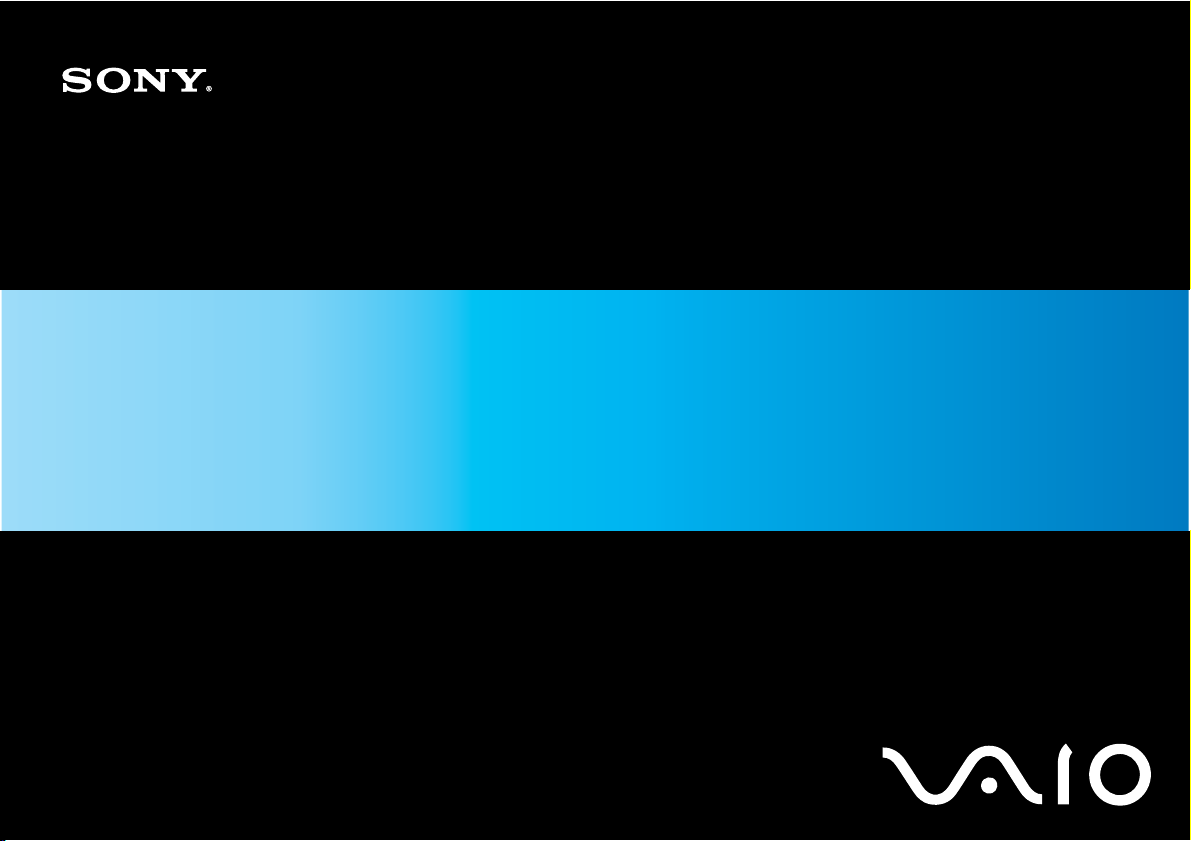
Guide de l’utilisateur
Ordinateur personnel
Série VGN-P
N
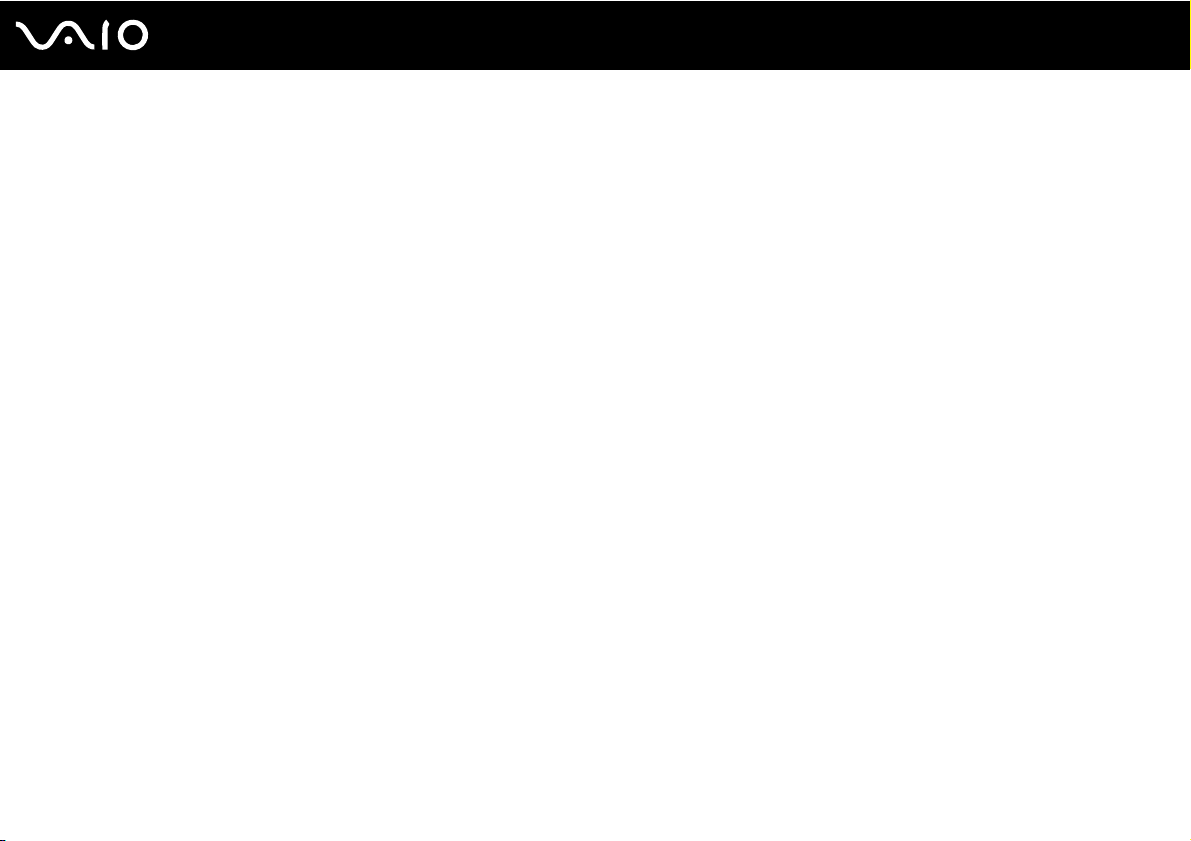
Table des matières
Avant-propos......................................................................................................................................................................6
Important......................................................................................................................................................................7
Documentation.............................................................................................................................................................8
Ergonomie..................................................................................................................................................................11
Mise en route ...................................................................................................................................................................13
Emplacement des commandes et des ports..............................................................................................................14
À propos des témoins lumineux .................................................................................................................................19
Connexion à une source d'alimentation.....................................................................................................................20
Utilisation du module batterie.....................................................................................................................................21
Mise hors tension de l'ordinateur en toute sécurité....................................................................................................28
Utilisation de votre ordinateur VAIO.................................................................................................................................29
Utilisation du clavier ...................................................................................................................................................30
Utilisation du dispositif de pointage............................................................................................................................32
Utilisation des boutons à fonctions spéciales ............................................................................................................34
Utilisation du Instant Mode.........................................................................................................................................35
Utilisation de la caméra numérique intégrée MOTION EYE ......................................................................................37
Utilisation du support Memory Stick...........................................................................................................................40
Utilisation de la carte mémoire SD.............................................................................................................................45
Utilisation d'Internet....................................................................................................................................................49
Utilisation du réseau local (LAN)................................................................................................................................50
Utilisation du réseau LAN sans fil (WLAN).................................................................................................................52
2
nN

3
nN
Utilisation de la fonction Bluetooth.............................................................................................................................58
Utilisation de la fonction Global Positioning System (GPS) .......................................................................................64
Utilisation de périphériques..............................................................................................................................................67
Utilisation du casque avec suppression de bruit ........................................................................................................68
Connexion à une carte vidéo/réseau .........................................................................................................................74
Connexion à un lecteur de disque optique.................................................................................................................76
Connexion de haut-parleurs externes........................................................................................................................78
Connexion d'un écran externe ...................................................................................................................................79
Sélection du mode d'affichage ...................................................................................................................................81
Utilisation de la fonction Moniteurs multiples .............................................................................................................82
Connexion d'un périphérique USB (Universal Serial Bus).........................................................................................84
Connexion d'une imprimante .....................................................................................................................................87
Personnalisation de votre ordinateur VAIO......................................................................................................................88
Configuration du mot de passe..................................................................................................................................89
Configuration de votre ordinateur avec le VAIO Control Center ..............................................................................101
Utilisation des modes d'économie d'énergie............................................................................................................102
Gestion de l'alimentation avec VAIO Power Management ......................................................................................107
Protection du disque dur ..........................................................................................................................................109
Précautions ....................................................................................................................................................................110
Manipulation de l'écran LCD ....................................................................................................................................111
Utilisation des sources d'alimentation ......................................................................................................................112
Manipulation de votre ordinateur .............................................................................................................................113
Manipulation de la caméra numérique intégrée MOTION EYE ...............................................................................116
Manipulation des disquettes ....................................................................................................................................117
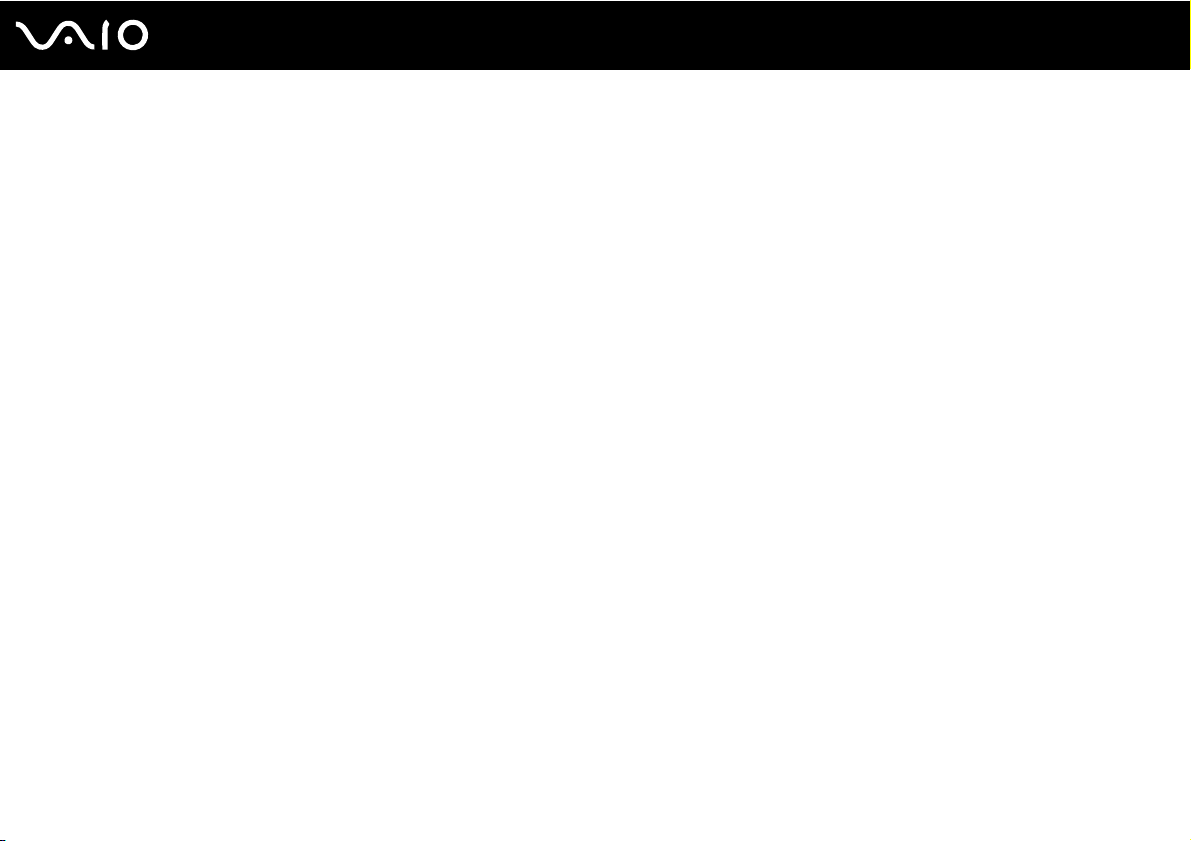
4
nN
Manipulation des disques ........................................................................................................................................118
Utilisation du module batterie...................................................................................................................................119
Utilisation des écouteurs..........................................................................................................................................121
Manipulation du support Memory Stick....................................................................................................................122
Manipulation du disque dur ......................................................................................................................................123
Manipulation de la carte vidéo/réseau .....................................................................................................................124
Mise à jour de votre ordinateur ................................................................................................................................125
Dépannage.....................................................................................................................................................................126
Ordinateur ................................................................................................................................................................127
Sécurité du système ................................................................................................................................................136
Batterie.....................................................................................................................................................................137
Caméra numérique intégrée MOTION EYE.............................................................................................................139
Réseau.....................................................................................................................................................................142
Technologie Bluetooth .............................................................................................................................................147
GPS .........................................................................................................................................................................151
Affichage ..................................................................................................................................................................152
Impression ...............................................................................................................................................................155
Microphone ..............................................................................................................................................................156
Souris.......................................................................................................................................................................157
Haut-parleurs ...........................................................................................................................................................158
Dispositif de pointage...............................................................................................................................................160
Clavier......................................................................................................................................................................161
Disquettes ................................................................................................................................................................162
Audio/Vidéo..............................................................................................................................................................163
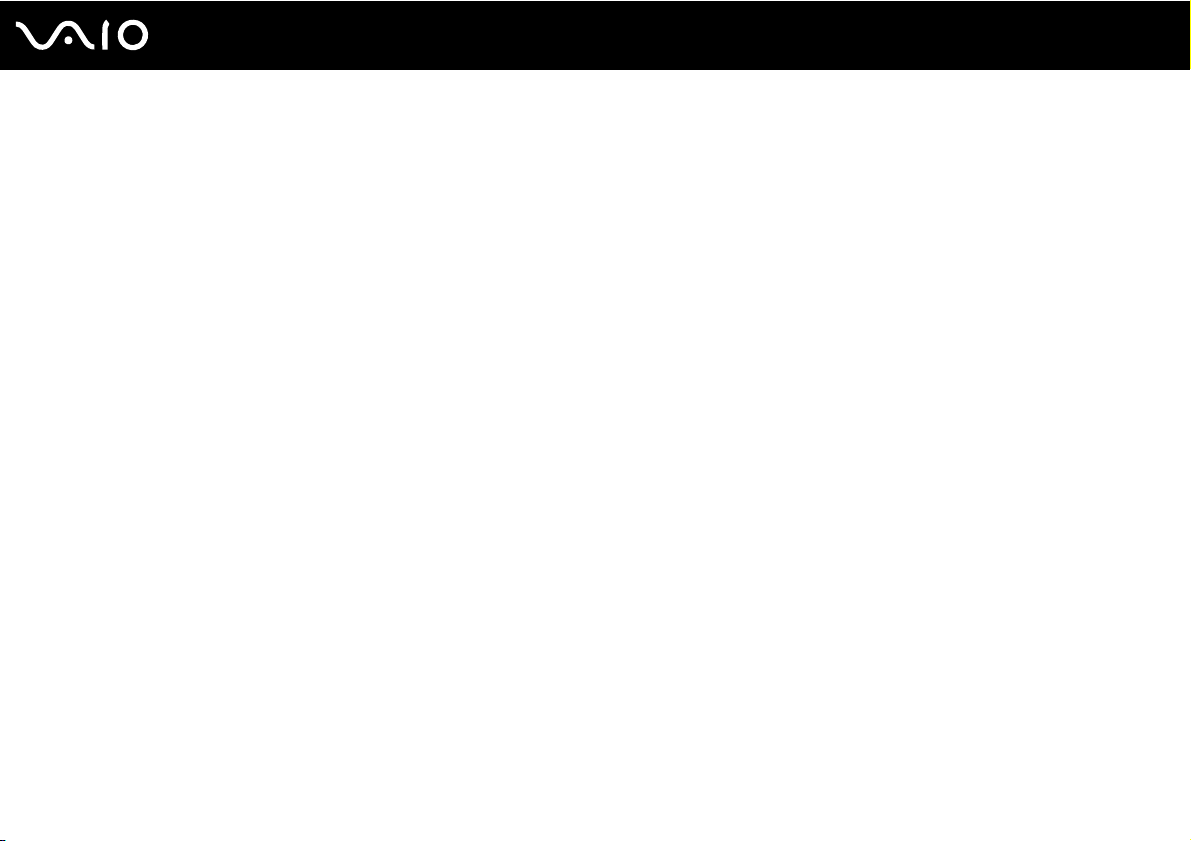
5
nN
Carte mémoire .........................................................................................................................................................166
Périphériques...........................................................................................................................................................168
Formules d’assistance ...................................................................................................................................................169
Informations sur l'assistance Sony...........................................................................................................................170
e-Support .................................................................................................................................................................171
Marques commerciales ..................................................................................................................................................173

6
nN
Avant-propos
Avant-propos
Toutes nos félicitations pour l'achat de votre ordinateur Sony VAIO® et bienvenue dans ce Guide de l'utilisateur. Sony a
combiné son savoir-faire en matière d'audio, de vidéo, d'informatique et de communications pour mettre à votre disposition
un ordinateur personnel à la pointe de la technologie.
!
Les vues externes illustrées dans le présent manuel risquent de différer légèrement de celles de votre ordinateur.
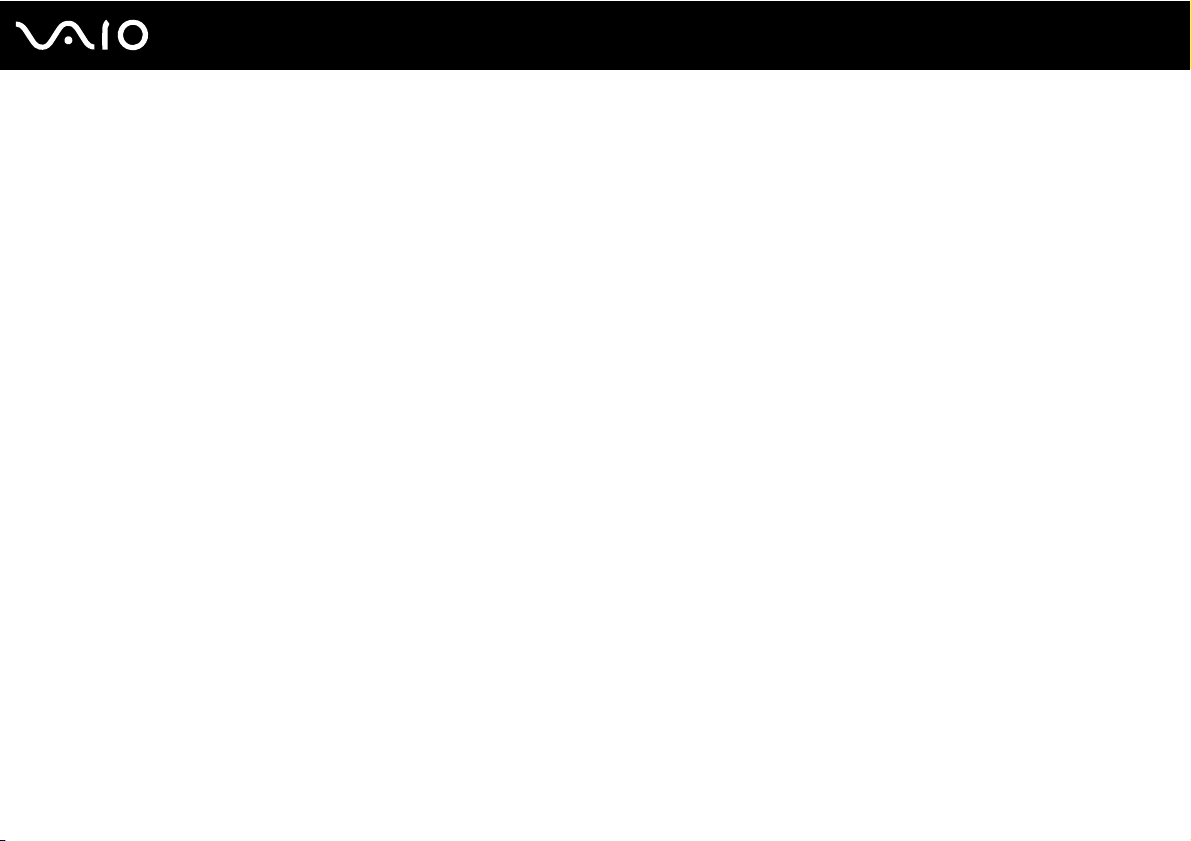
7
nN
Avant-propos
Important
© 2009 Sony Corporation. Tous droits réservés.
Aucune partie du présent manuel et des logiciels qu'il décrit ne peut être reproduite, traduite ou convertie en langage machine
sans une autorisation écrite préalable.
Sony Corporation n'offre aucune garantie quant au présent manuel, aux logiciels ou aux informations qu'il contient, et exclut
toute garantie implicite d'aptitude à la commercialisation ou à un usage particulier découlant de ce manuel, des logiciels ou
d'informations de même nature. En aucun cas, Sony Corporation ne sera tenue responsable de préjudices fortuits, induits
ou spéciaux, qu'ils soient d'origine délictuelle ou contractuelle, ou qu'ils découlent directement ou indirectement du présent
manuel, des logiciels ou des informations qu'ils contiennent ou auxquelles ils font allusion.
Les symboles ™ ou ® ne sont pas repris dans ce manuel.
Sony Corporation se réserve le droit de modifier le présent manuel ou les informations qu'il contient à tout moment et sans
préavis. Les logiciels décrits dans ce manuel sont régis par un contrat de licence utilisateur distinct.
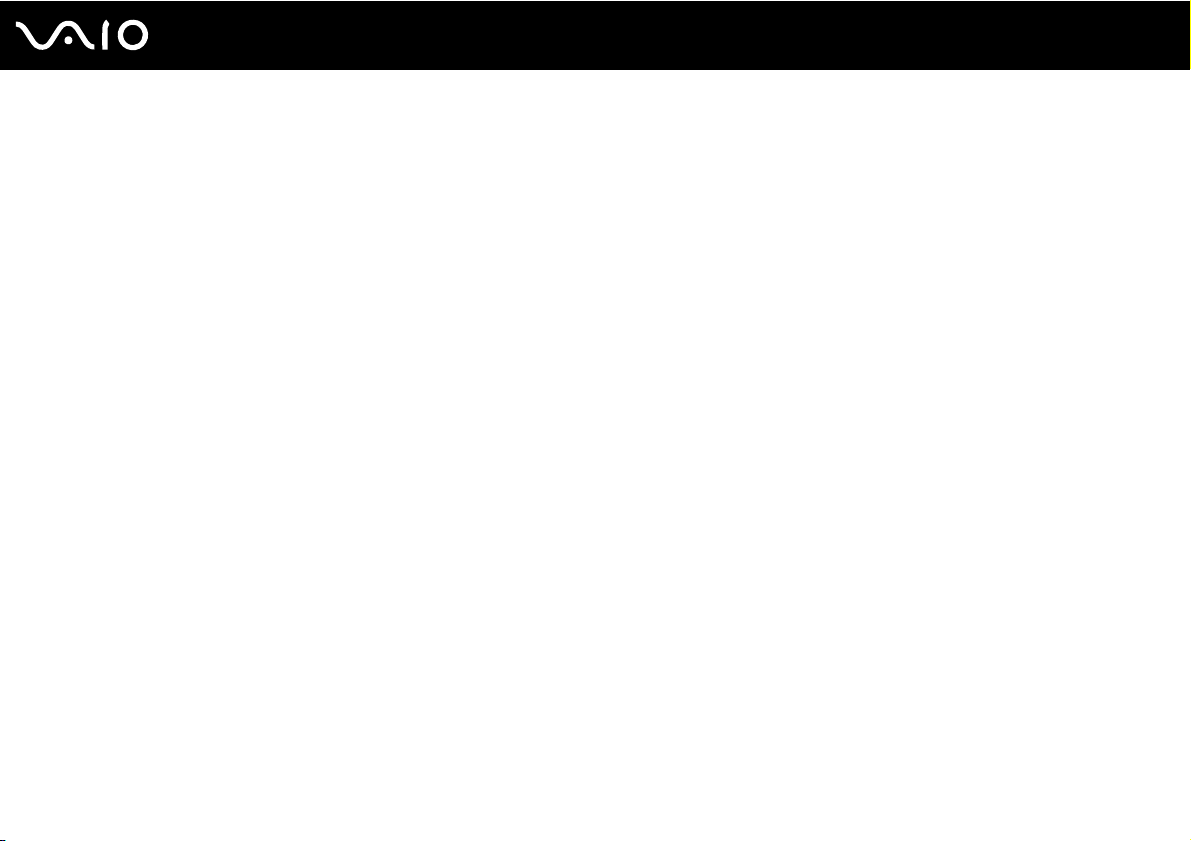
8
nN
Avant-propos
Documentation
La documentation est fournie sous forme imprimée et électronique accessible sur votre ordinateur VAIO.
Documentation papier
❑ Guide de démarrage rapide — Décrit les différentes étapes de préparation, depuis le déballage de votre ordinateur
VAIO jusqu'à sa mise en route.
❑ Guide de dépannage et de réinstallation — Contient des solutions aux problèmes autres que ceux rencontrés au cours
d'une utilisation courante.
❑ Réglementations, Garantie, EULA et Service d'assistance — Contient des informations sur les conditions de garantie Sony,
les réglementations de sécurité, les règlements relatifs aux modems, les réglementations Technologie LAN sans fil,
les règlements Technologie WAN sans fil, les réglementations Bluetooth
services de support Sony.
❑ Instant Mode — Décrit l'utilisation du Instant Mode.
®
, le contrat de licence logiciel utilisateur final et les
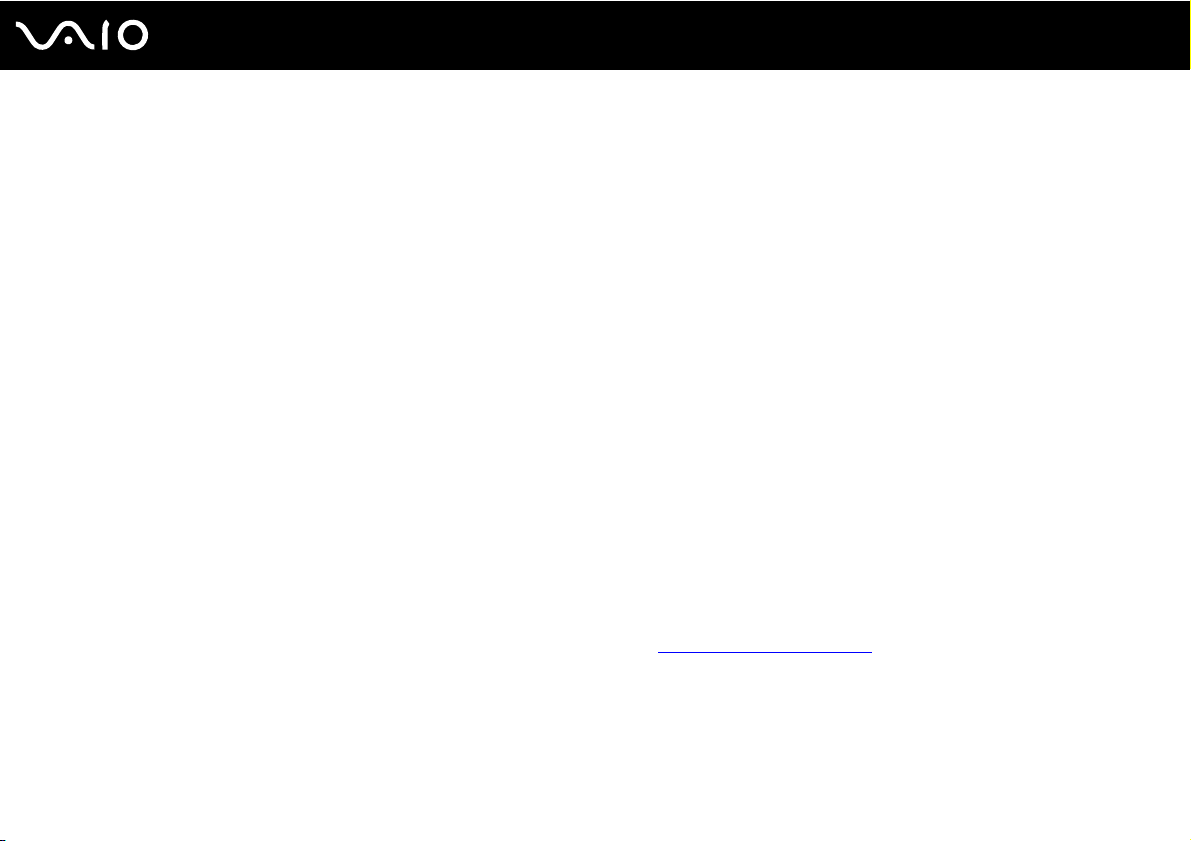
9
nN
Avant-propos
Documentation non imprimée
❑ Guide de l'utilisateur (le présent manuel) — Décrit les fonctionnalités de votre ordinateur. Contient également des
informations sur le dépannage des problèmes courants. Le Guide de l'utilisateur est fourni au format PDF pour faciliter
les recherches et l'impression.
Pour afficher ce guide à l'écran :
1 Double-cliquez sur l'icône Guide de l'utilisateur VAIO (VAIO User Guide) sur le Bureau.
2 Ouvrez le dossier correspondant à votre langue.
3 Sélectionnez le guide que vous souhaitez lire.
✍
Vous pouvez accéder manuellement aux guides d'utilisation en sélectionnant Ordinateur > VAIO (C:) (votre lecteur C) > Documentation >
Documentation, puis en ouvrant le dossier correspondant à votre langue.
Pour accéder aux sites Web décrits dans ce manuel en cliquant sur leurs adresses URL respectives commençant par http://, votre ordinateur doit être
connecté à Internet.
❑ Caractéristiques — Les caractéristiques en ligne décrivent les configurations matérielle et logicielle de votre ordinateur
VAIO.
Pour afficher les caractéristiques en ligne :
1 Connectez-vous à Internet.
2 Visitez le site Web d'assistance en ligne de Sony à l'adresse http://www.vaio-link.com
.
✍
Il se peut que la documentation des accessoires fournis se trouve sur un disque distinct.
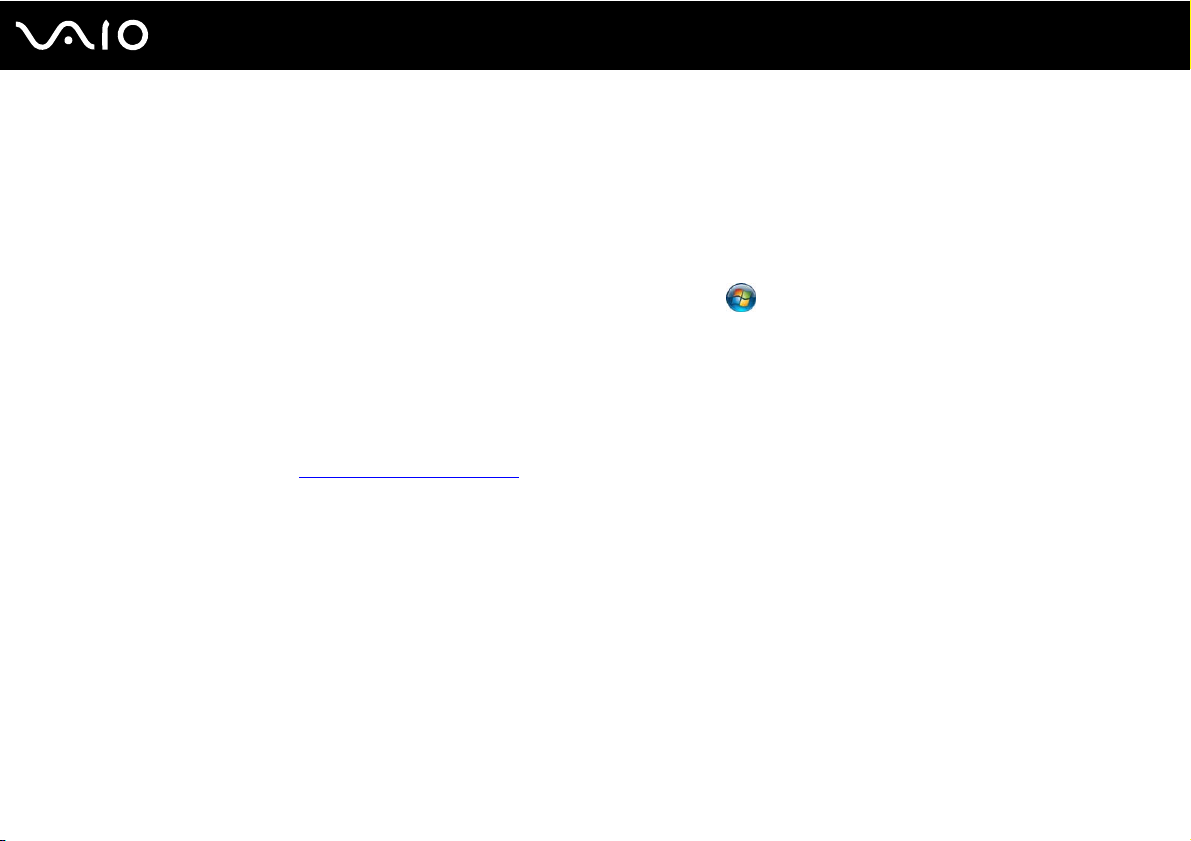
10
nN
Avant-propos
Aide et support Windows
La fonction Aide et support Windows constitue une source complète de conseils, didacticiels et d'exemples qui vous aident
à utiliser votre ordinateur.
Utilisez la fonction de recherche, l'index ou le sommaire pour afficher toutes les ressources d'aide Windows, y compris les
informations en ligne.
Pour accéder au Centre d'Aide et support Windows, cliquez sur Démarrer et Aide et support. Ou accédez au centre
Aide et support Windows en maintenant enfoncée la touche Microsoft Windows et en appuyant sur F1.
Sources supplémentaires
❑ Consultez les fichiers d'aide fournis avec les logiciels que vous utilisez pour obtenir des informations détaillées sur les
fonctionnalités et le dépannage.
❑ Rendez-vous sur le site http://www.club-vaio.com
préférés.
pour consulter les didacticiels en ligne relatifs à vos logiciels VAIO
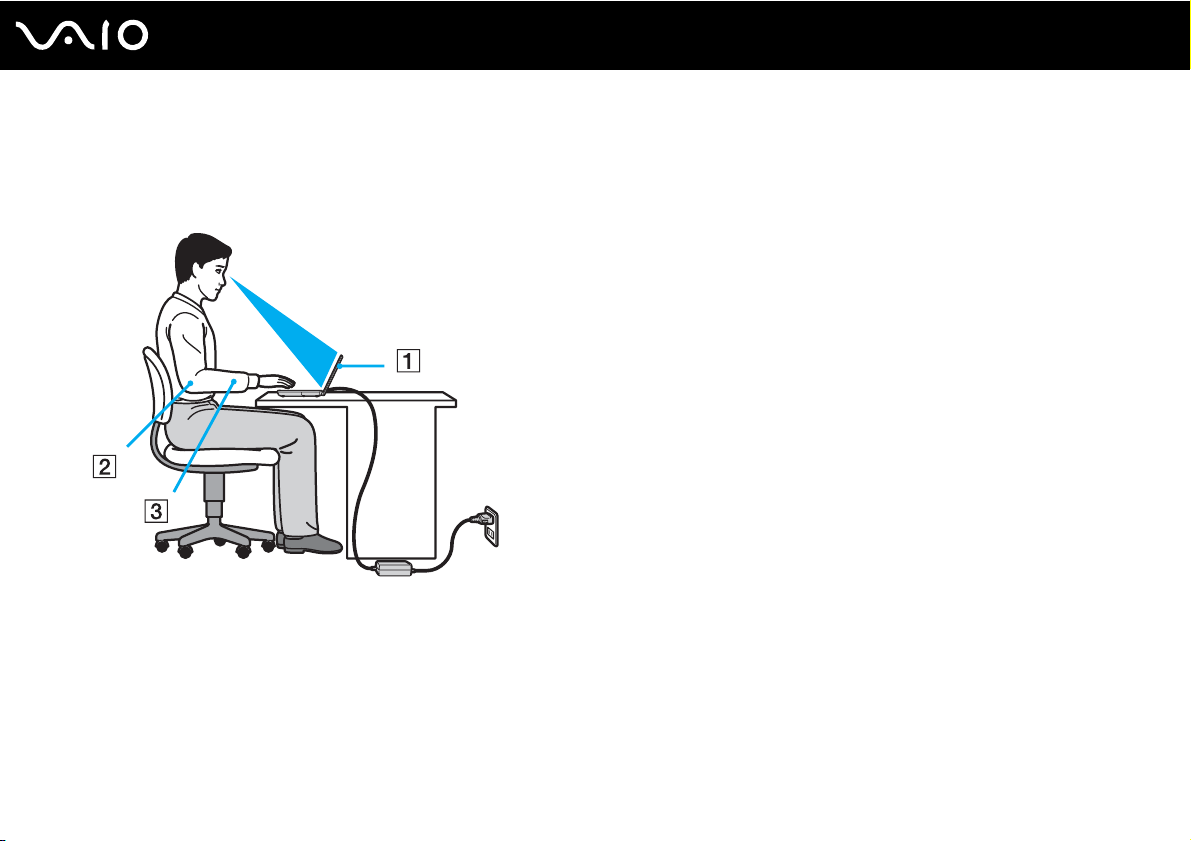
11
nN
Avant-propos
Ergonomie
Vous serez amené à utiliser votre ordinateur dans divers types d'environnement. Dans la mesure du possible, essayez
d'observer les règles suivantes, aussi bien dans votre environnement de travail habituel que lors de vos déplacements :
❑ Emplacement de l'ordinateur – Veillez à placer l'ordinateur bien en face de vous pour travailler (1). Lorsque vous utilisez
le clavier, le pavé tactile ou une souris externe, maintenez vos avant-bras à l'horizontale (2) et vos poignets dans une
position neutre et confortable (3). Laissez vos bras le long du corps. Effectuez des pauses régulières lorsque vous utilisez
votre ordinateur. Une utilisation excessive de l'ordinateur peut fatiguer les yeux et provoquer la contraction des muscles
et des tendons.
❑ Mobilier et position du corps – Installez-vous sur un siège muni d'un bon dossier. Réglez le niveau du siège de sorte
que vos pieds reposent bien à plat sur le sol. Pour un meilleur confort, utilisez un repose-pied. Asseyez-vous de façon
détendue, tenez-vous droit et évitez de vous courber vers l'avant ou de vous incliner excessivement vers l'arrière.
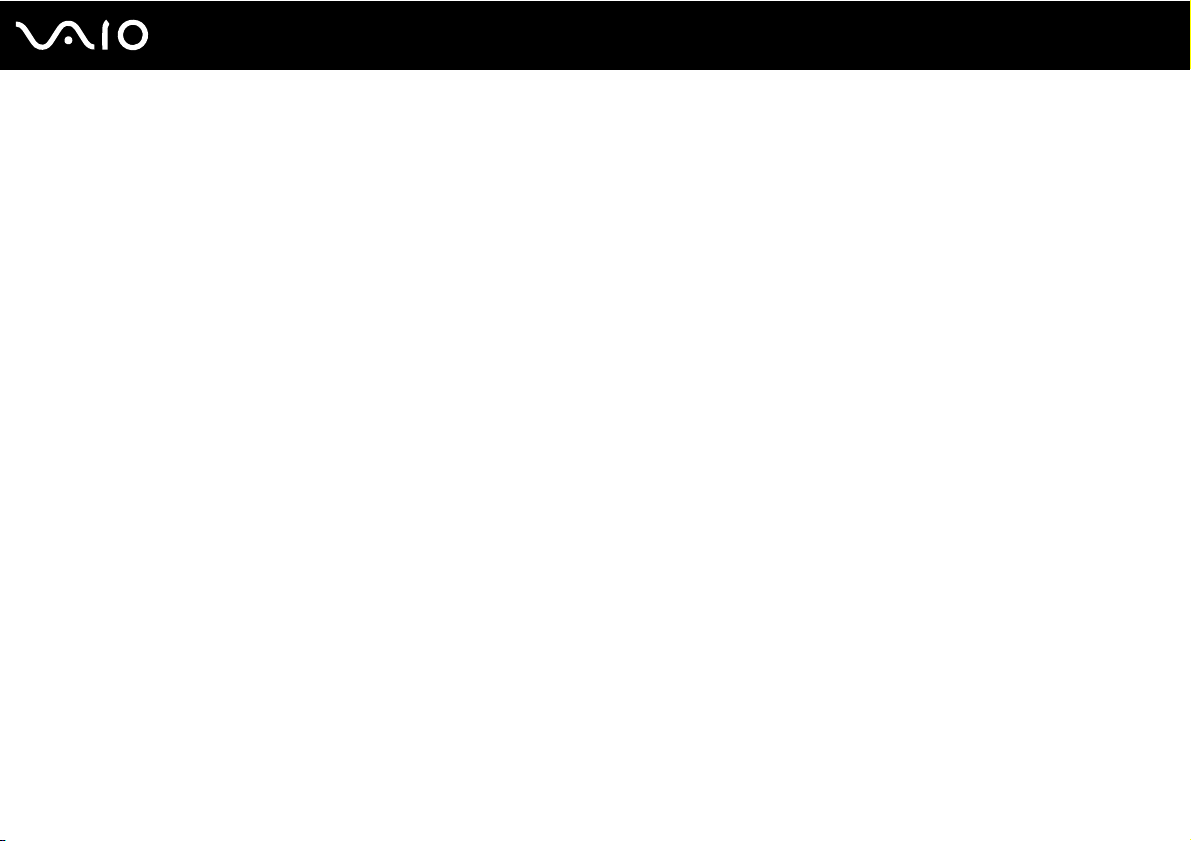
12
nN
Avant-propos
❑ Inclinaison de l'écran – Modifiez l'inclinaison de l'écran jusqu'à ce que vous trouviez la position qui vous convient le
mieux. Une orientation optimale de l'écran réduit la fatigue oculaire et musculaire. N'oubliez pas de régler également le
niveau de luminosité de votre écran.
❑ Éclairage – Choisissez un emplacement où les fenêtres et l'éclairage ne produisent pas de reflets sur l'écran. Utilisez un
éclairage indirect pour éviter la formation de points lumineux sur l'écran. Vous travaillerez plus confortablement et plus
vite sous un bon éclairage.
❑ Positionnement d'un écran externe – Un écran externe doit être placé à une distance confortable pour les yeux.
Assurez-vous que l'écran se trouve au niveau des yeux ou légèrement en dessous lorsque vous êtes assis devant le
moniteur.
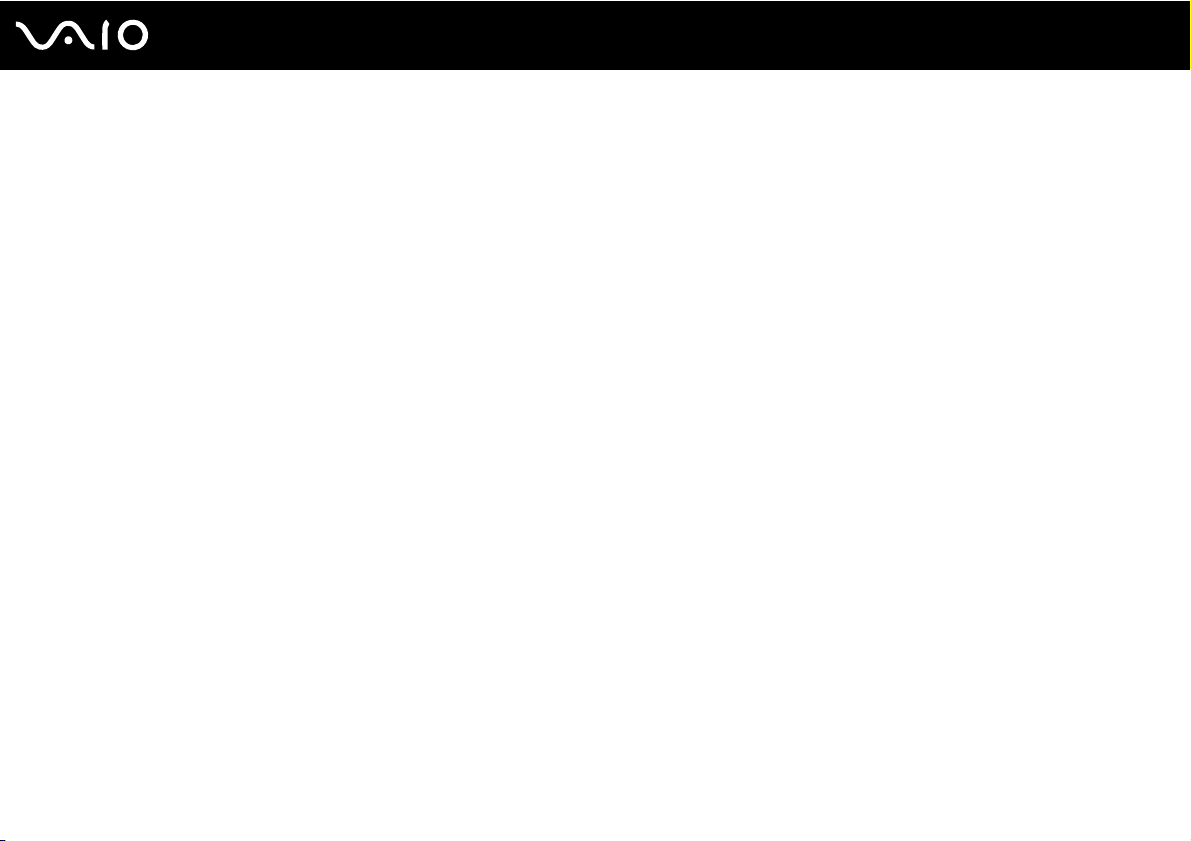
Mise en route
Cette section explique comment commencer à utiliser votre ordinateur VAIO.
❑ Emplacement des commandes et des ports (page 14)
❑ À propos des témoins lumineux (page 19)
❑ Connexion à une source d'alimentation (page 20)
❑ Utilisation du module batterie (page 21)
❑ Mise hors tension de l'ordinateur en toute sécurité (page 28)
13
nN
Mise en route
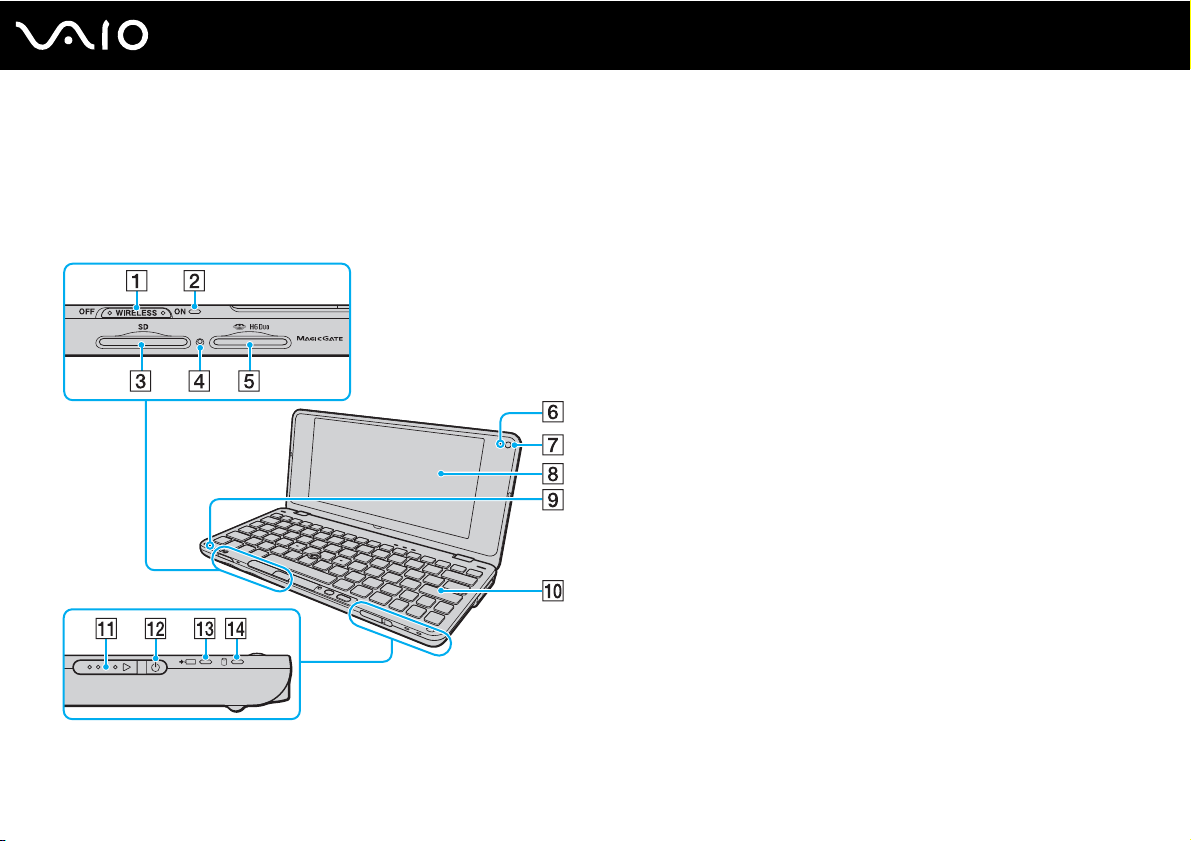
Emplacement des commandes et des ports
Prenez quelques minutes pour identifier les commandes et les ports illustrés dans les pages suivantes.
Avant
A Commutateur WIRELESS (page 52)
B Témoin WIRELESS (page 19)
C Emplacement de carte mémoire SD Card (page 45)
D Témoin d'accès au support (page 19)
E Emplacement du support Memory Stick
F Témoin de la caméra numérique intégrée MOTION EYE (page 19)
G Caméra numérique intégrée MOTION EYE (page 37)
H Écran LCD (page 111)
I Microphone intégré (monophonique)
J Clavier (page 30)
K Bouton d'alimentation
L Témoin d'alimentation (page 19)
M Témoin de charge (page 19)
N Témoin de disque dur
*1
Votre ordinateur ne prend en charge que les supports Memory Stick Duo.
*2
La configuration du périphérique de stockage de votre ordinateur peut
inclure un lecteur intégré de stockage de mémoire flash selon le modèle
choisi. Reportez-vous aux caractéristiques en ligne pour en savoir plus sur
votre configuration.
*2
(page 19)
*1
(page 40)
14
nN
Mise en route
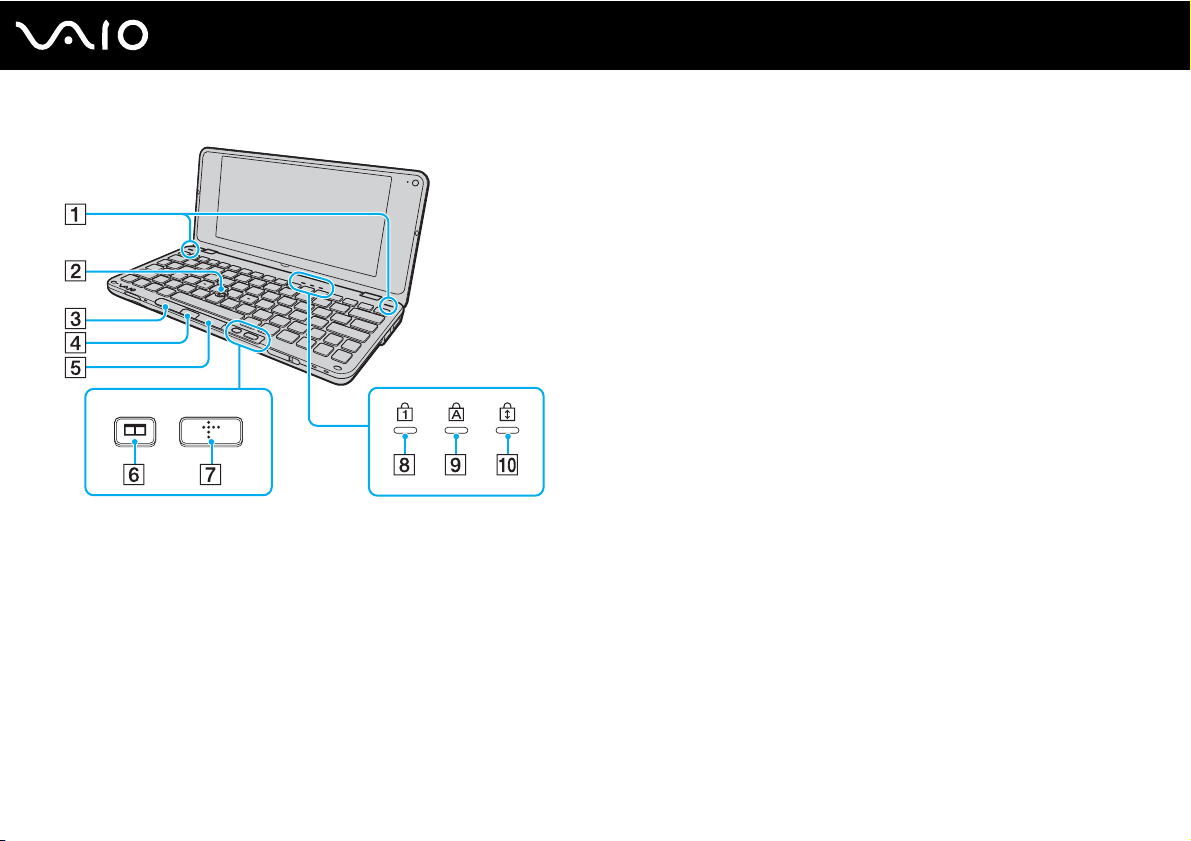
15
nN
Mise en route
Haut-parleurs intégrés (stéréo)
A
B Bouton de pointage (page 32)
C Bouton gauche (page 32)
D Bouton central (page 32)
E Bouton droit (page 32)
F Bouton d'organisation des fenêtres (bouton S2) (page 34)
G Bouton XMB (Xross Media Bar) (bouton S1) (page 34)
H Témoin de la fonction Verrouillage du pavé numérique (page 19)
I Témoin de la fonction Verrouillage des Majuscules (page 19)
J Témoin de la fonction Verrouillage du défilement (page 19)
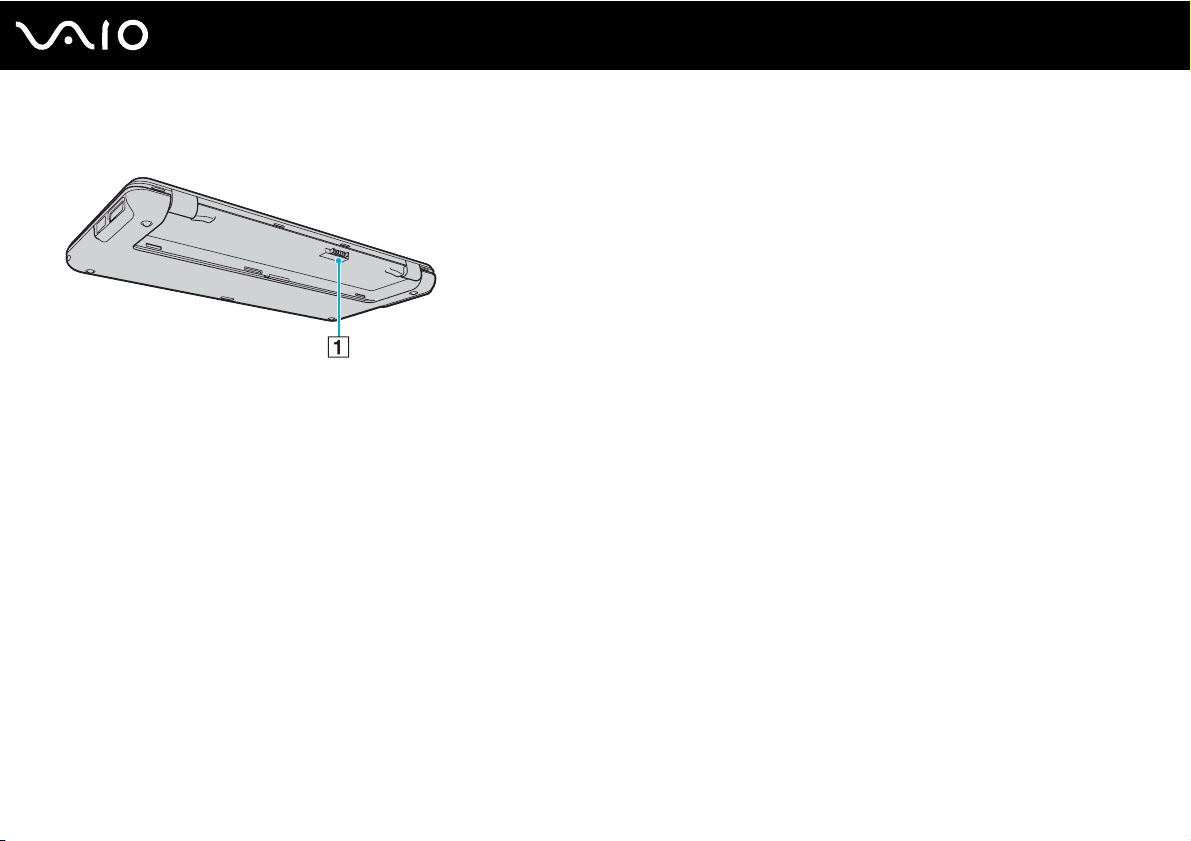
Arrière
A Connecteur de la batterie (page 21)
16
nN
Mise en route
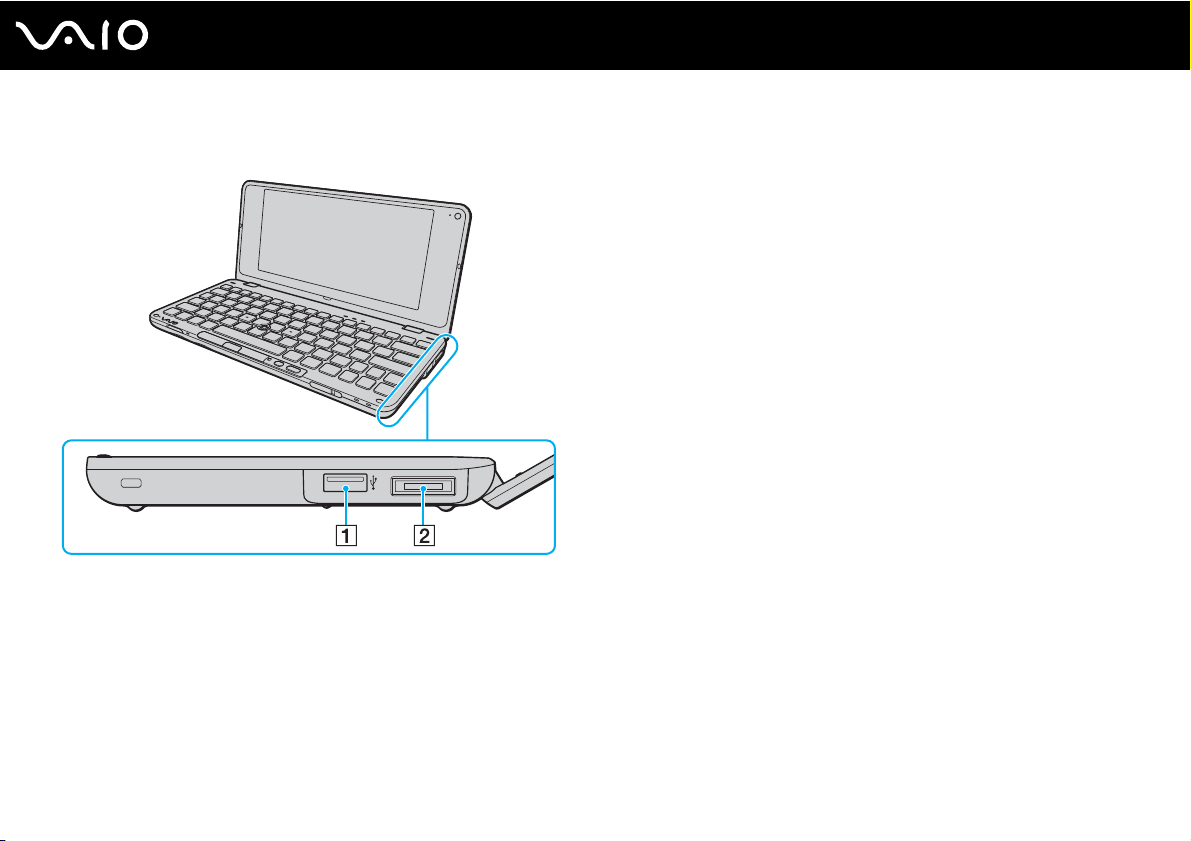
Droite
17
nN
Mise en route
A Port Hi-Speed USB (USB 2.0)
B Port d'E/S (page 75)
* Prend en charge les vitesses faible, moyenne et rapide.
*
(page 84)
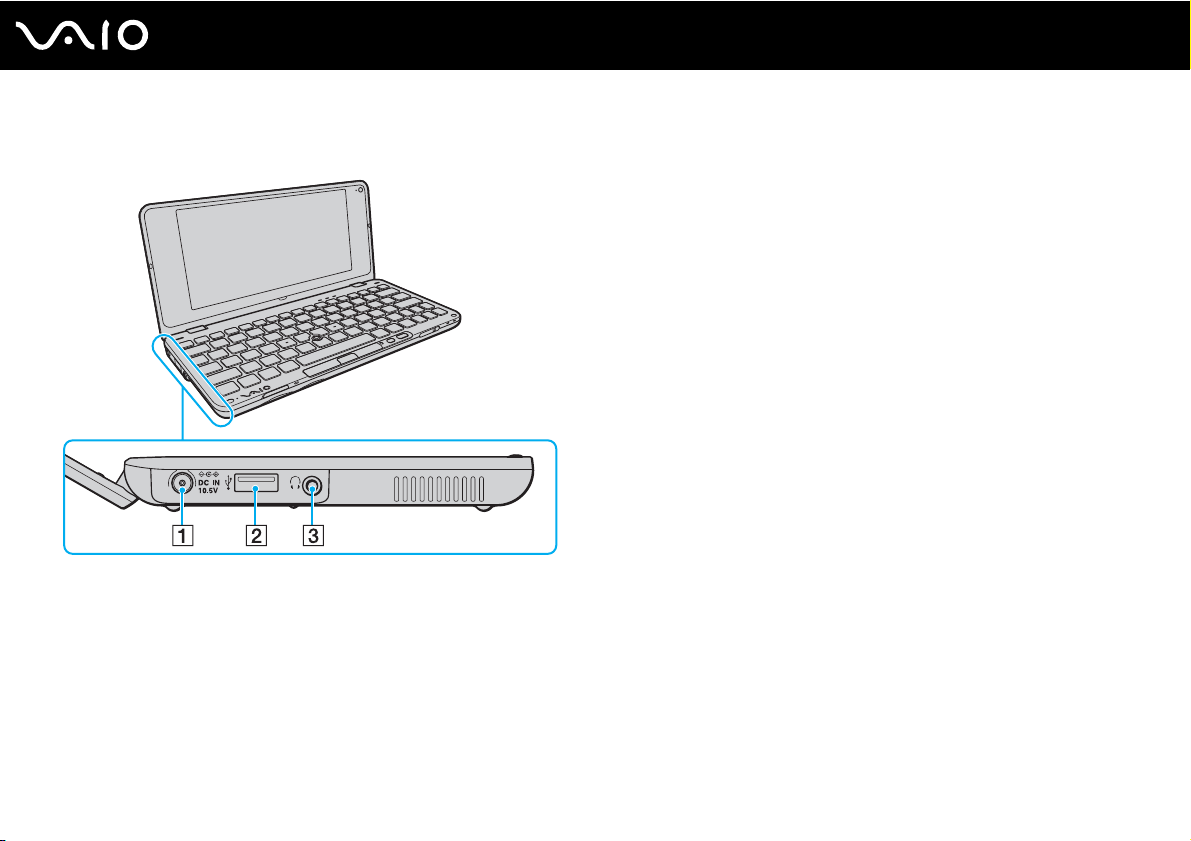
Gauche
A Port DC IN (page 20)
B Port Hi-Speed USB (USB 2.0)
C Prise casque (page 68), (page 78)
* Prend en charge les vitesses faible, moyenne et rapide.
*
(page 84)
18
nN
Mise en route
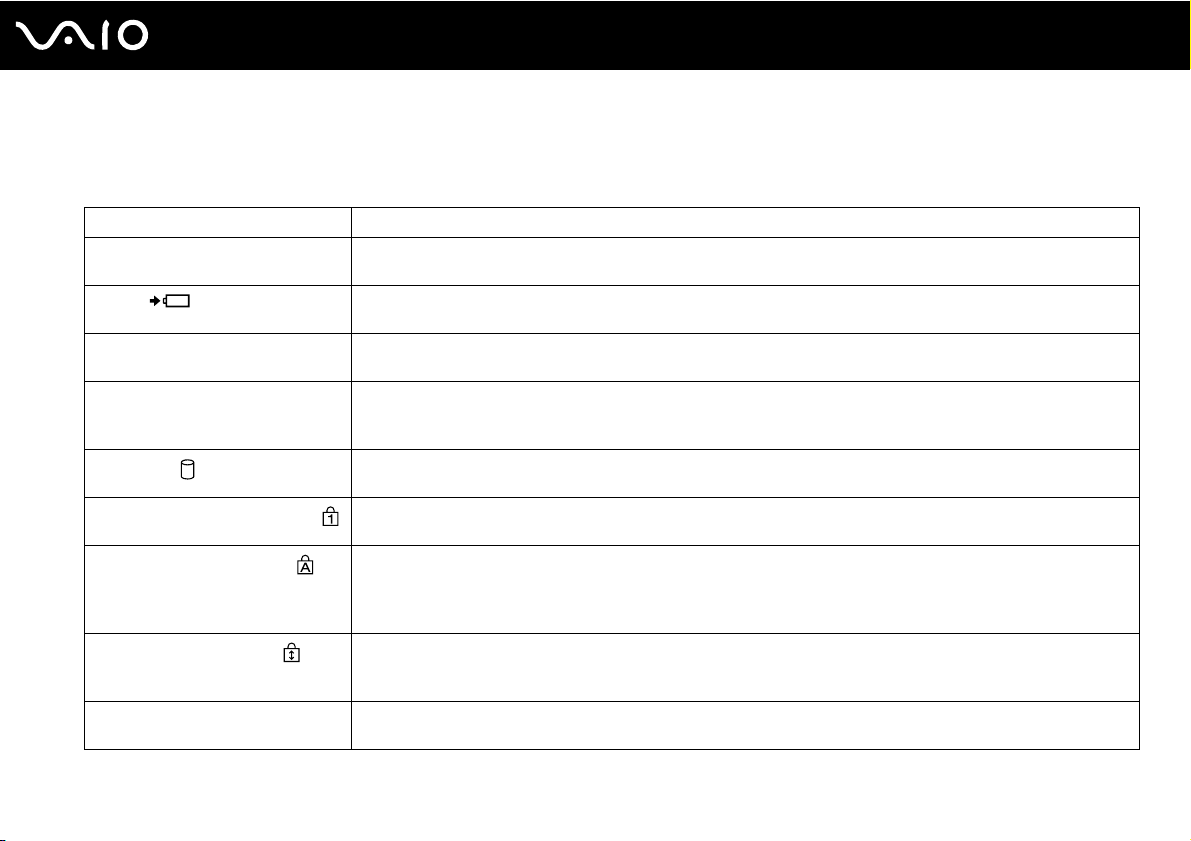
À propos des témoins lumineux
Votre ordinateur est équipé des témoins lumineux décrits ci-après :
Témoin Fonctions
Alimentation 1 S'allume en vert lorsque l'ordinateur est sous tension, clignote lentement en orange lorsque l'ordinateur est en
mode veille, et s'éteint lorsque l'ordinateur est en mode hors tension ou veille prolongée.
Charge
Caméra numérique intégrée
MOTION EYE
Accès au support S'allume lorsque des données sont lues ou écrites sur une carte mémoire. (N'activez pas le mode veille ou ne
Disque dur
Verrouillage du pavé numérique
Verrouillage des majuscules
Verrouillage du défilement
WIRELESS S'allume lorsque le commutateur WIRELESS est activé, à condition qu'une ou plusieurs fonctions sans fil soient
* La configuration du périphérique de stockage de votre ordinateur peut inclure un lecteur intégré de stockage de mémoire flash selon le modèle choisi. Reportez-
*
vous aux caractéristiques en ligne pour en savoir plus sur votre configuration.
S'allume lorsque le module batterie est en charge. Pour plus d'informations, reportez-vous à la section
Chargement du module batterie (page 23).
S’allume lorsque la caméra numérique intégrée MOTION EYE est utilisée.
mettez pas l'ordinateur hors tension lorsque ce témoin est allumé.) Le témoin est éteint lorsque la carte
mémoire n'est pas utilisée.
S'allume lorsque le lecteur lit ou écrit des données. N'activez pas le mode veille ou ne mettez pas l'ordinateur
hors tension lorsque ce témoin est allumé.
Appuyez sur les touches Fn+Num Lk pour activer le pavé numérique. Appuyez une seconde fois sur la touche
pour désactiver le pavé numérique. Lorsque le pavé numérique est désactivé, le témoin est éteint.
Appuyez sur la touche Caps Lock pour saisir des lettres majuscules. Les lettres s'inscrivent en minuscules si
vous appuyez sur la touche Shift alors que le témoin est allumé. Appuyez sur la touche une seconde fois pour
éteindre le témoin. La saisie normale reprend lorsque le témoin de la fonction Verrouillage des majuscules est
éteint.
Appuyez sur les touches Fn+Scr Lk pour modifier la façon dont vous faites défiler l'affichage. Le défilement
normal reprend lorsque le témoin Verrouillage du défilement est éteint. La touche Scr Lk fonctionne
différemment selon le programme utilisé et ne fonctionne pas avec tous les programmes.
activées dans la fenêtre VAIO Smart Network.
19
nN
Mise en route
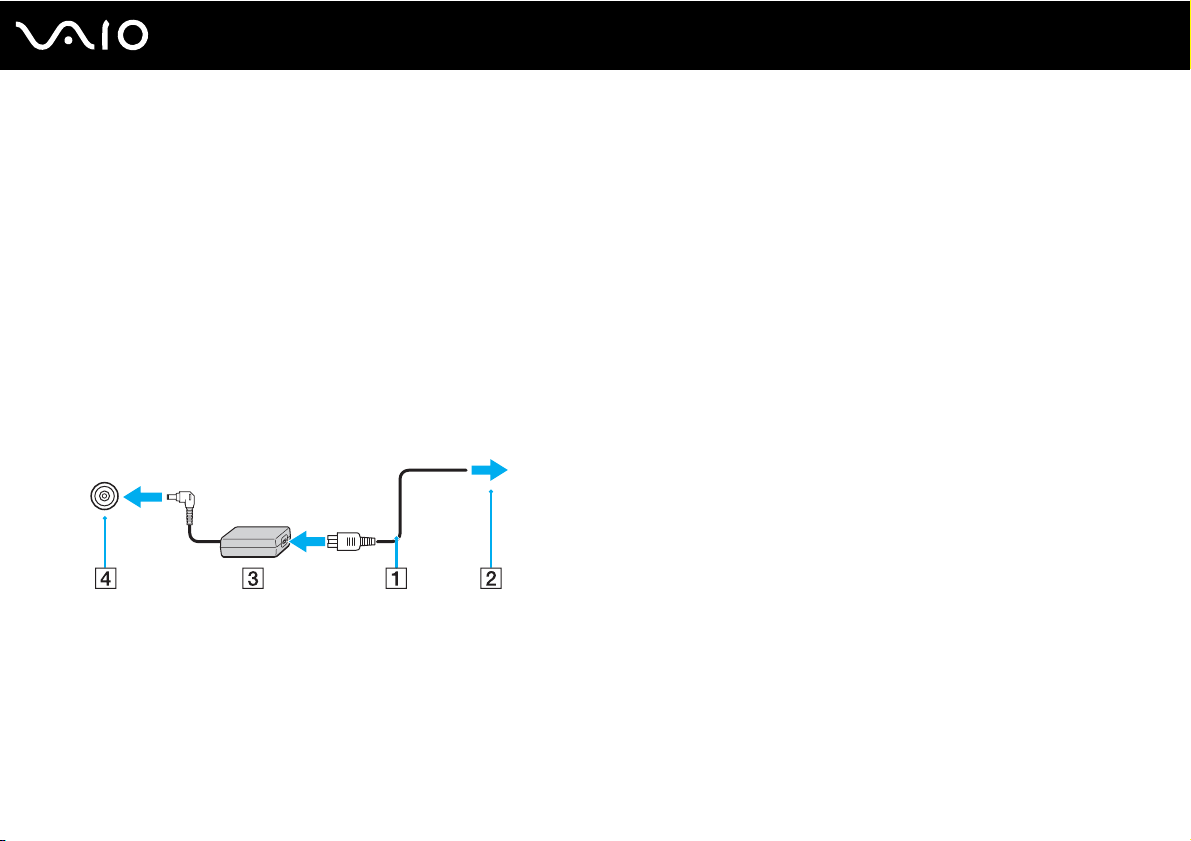
nN
Mise en route
Connexion à une source d'alimentation
Pour alimenter votre ordinateur, vous pouvez utiliser soit un adaptateur secteur, soit un module batterie rechargeable.
Utilisation de l'adaptateur secteur
✍
Utilisez uniquement l'adaptateur secteur fourni avec votre ordinateur.
Pour utiliser l'adaptateur secteur
1 Branchez l'une des extrémités du cordon d'alimentation (1) sur l'adaptateur secteur (3).
2 Insérez l'autre extrémité dans une prise secteur (2).
3 Branchez le câble connecté à l'adaptateur secteur (3) sur le port DC IN (4) de l'ordinateur.
20
✍
Pour déconnecter complètement l'ordinateur de l'alimentation secteur, débranchez l'adaptateur secteur.
Veillez à ce que la prise secteur soit facile d'accès.
Si l'ordinateur doit rester inutilisé pendant une période prolongée, mettez-le en mode de mise en veille prolongée. Reportez-vous à la section Mode de
mise en veille prolongée (page 105).
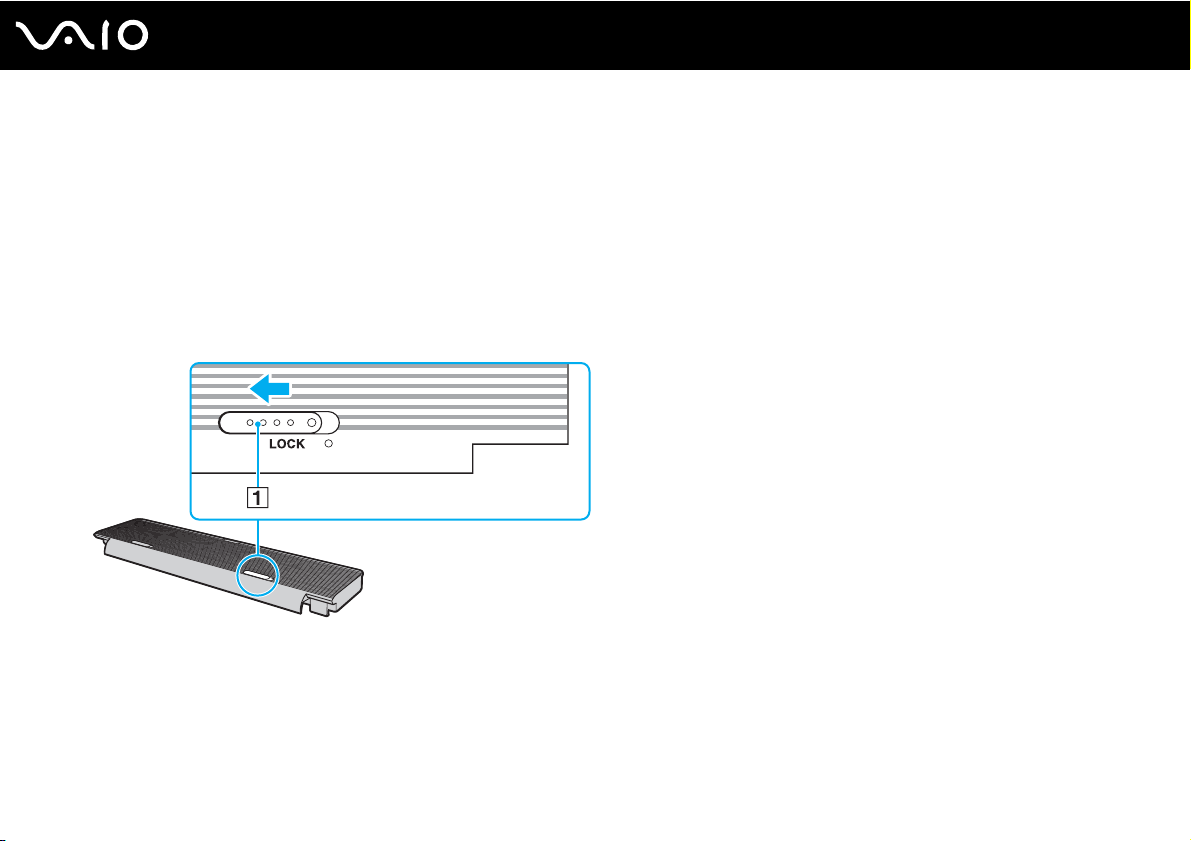
Utilisation du module batterie
Le module batterie fourni avec votre ordinateur n'est pas complètement chargé lors de la livraison.
Installation du module batterie
Pour installer le module batterie
1 Mettez l'ordinateur hors tension et fermez l'écran LCD.
2 Faites glisser le bouton de verrouillage de la batterie LOCK (1) vers l'intérieur.
21
nN
Mise en route
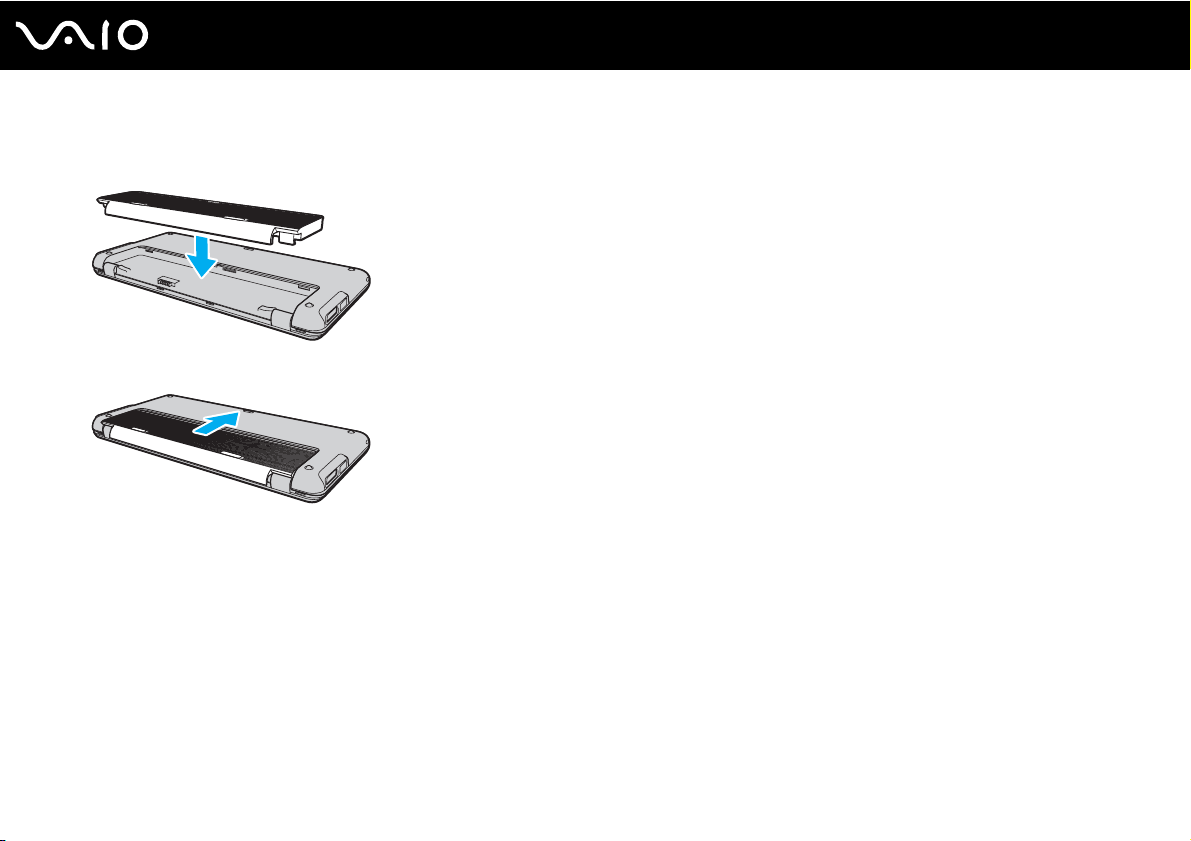
nN
Mise en route
3 Introduisez le module batterie dans son logement.
Le module doit être aligné avec le bas de l'ordinateur.
4 Glissez le module batterie vers l'avant de l'ordinateur jusqu'à ce qu'un déclic se produise.
5 Faites glisser le bouton de verrouillage de la batterie LOCK vers l'extérieur pour fixer le module batterie à l'ordinateur.
✍
Lorsque l'ordinateur est directement connecté au secteur et qu'un module batterie est installé, l'ordinateur utilise l'alimentation secteur.
22
!
Certaines batteries rechargeables ne répondent pas aux normes de qualité et de sécurité de Sony. Pour des raisons de sécurité, cet ordinateur ne peut
fonctionner qu'avec des modules batterie de marque Sony conçues pour ce modèle. Si un module batterie non autorisé est installé, la batterie ne sera
pas chargée et l'ordinateur ne fonctionnera pas.
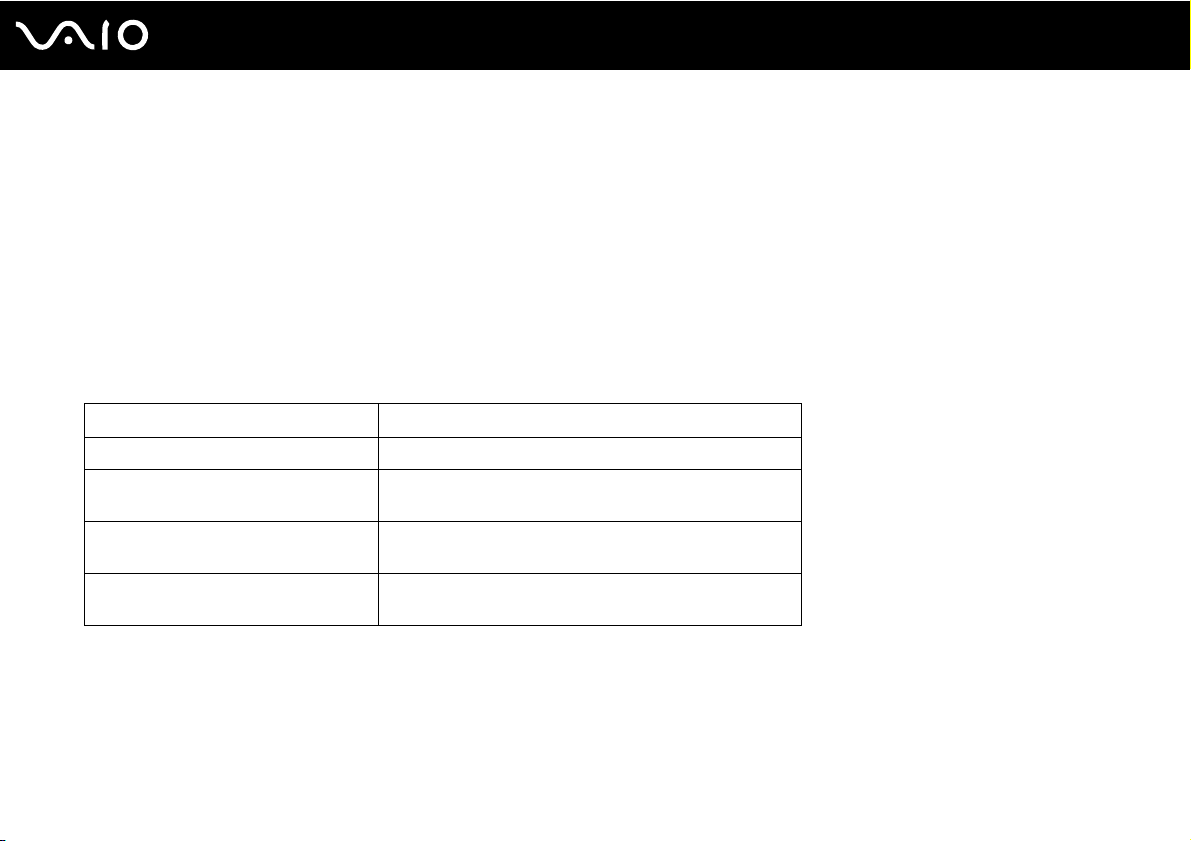
Mise en route
Chargement du module batterie
Le module batterie fourni avec votre ordinateur n'est pas complètement chargé lors de la livraison.
Pour charger le module batterie
1 Installez le module batterie.
2 Connectez votre ordinateur à une source d'alimentation au moyen de l'adaptateur secteur.
L'indicateur de charge s'allume lorsque le module batterie est en charge. Lorsque le module de batterie est chargé au
niveau maximal que vous avez choisi avec les fonctions de charge de la batterie, l'indicateur de charge s'éteint. Pour
sélectionner le niveau maximal de charge souhaité, reportez-vous à la section Utilisation des Fonctions de charge de
la batterie (Battery Charge Functions) (page 25).
État du témoin de charge Signification
Allumé en orange Le module batterie est en cours de charge.
Clignote avec le témoin vert
d'alimentation
Clignote avec le témoin orange
d'alimentation
Clignote rapidement en orange Une erreur de batterie s'est produite (module batterie
Le module batterie est presque déchargé. (mode normal)
Le module batterie est presque déchargé. (mode veille)
défectueux ou déverrouillé).
23
nN
!
Dès la première fois, vous pouvez charger le module batterie en suivant la procédure courante décrite dans ce manuel.
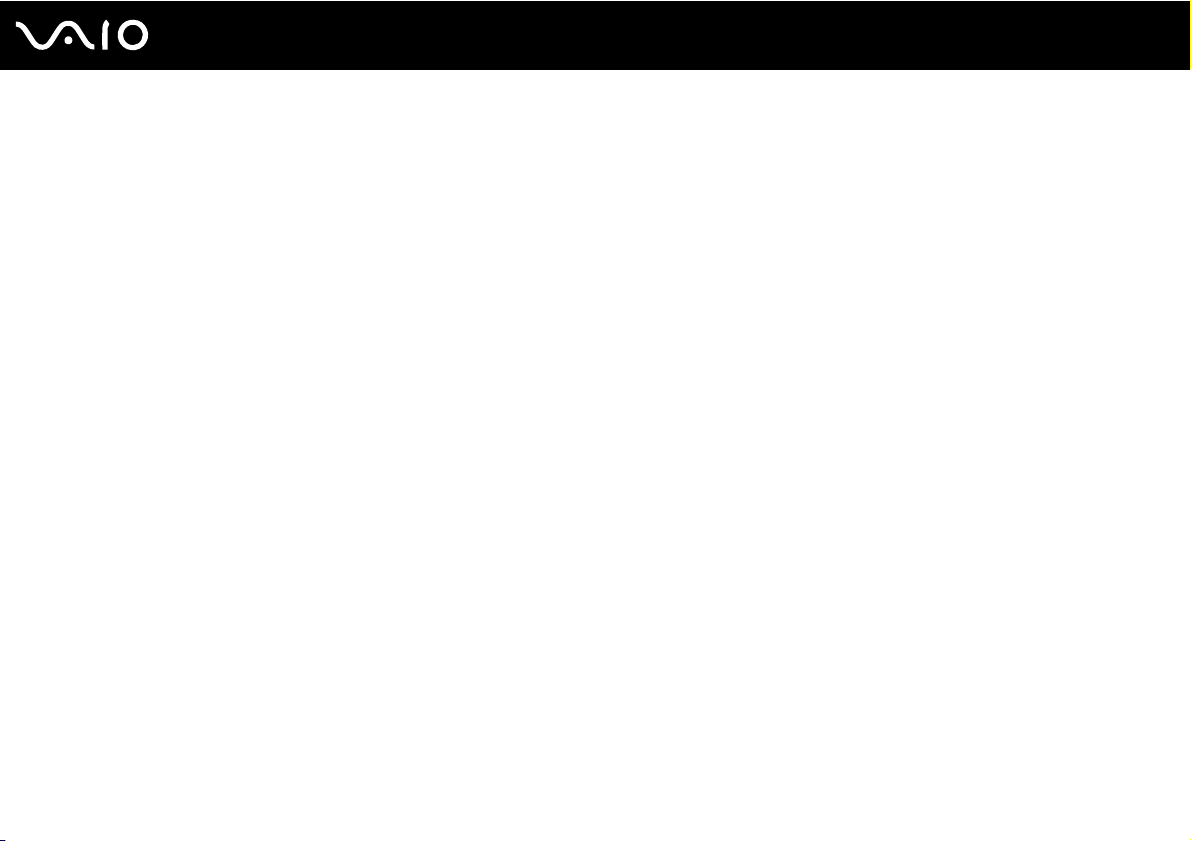
Mise en route
✍
Laissez le module batterie dans l'ordinateur lorsque celui-ci est directement connecté au secteur. Le module batterie continue à se charger pendant
l'utilisation de l'ordinateur.
Si le niveau de la batterie passe en dessous de 10 %, connectez l'adaptateur secteur pour recharger le module batterie ou mettez l'ordinateur hors
tension et installez un module batterie complètement chargé.
Votre ordinateur est fourni avec un module batterie lithium ion pouvant être rechargé à tout moment. Le fait de recharger un module batterie
partiellement déchargé n'affecte en rien sa longévité.
Pendant l'utilisation de certaines applications ou certains périphériques, l'ordinateur peut ne pas passer en mode de mise en veille prolongée, même
lorsque la batterie est presque déchargée. Pour éviter de perdre des données en cas d'alimentation par batterie, nous vous recommandons de les
enregistrer fréquemment et d'activer manuellement un mode de gestion de l'alimentation approprié (Mise en veille ou Mise en veille prolongée, par
exemple).
Si le module batterie vient à se décharger complètement alors que l'ordinateur est en mode de mise en veille, vous perdrez toutes les données non
encore enregistrées. Il ne sera pas possible de rétablir la précédente session de travail. Aussi, pour éviter de perdre vos données, enregistrez-les
régulièrement.
Lorsque l'ordinateur est directement connecté au secteur et qu'un module batterie est installé, l'ordinateur utilise l'alimentation secteur.
24
nN
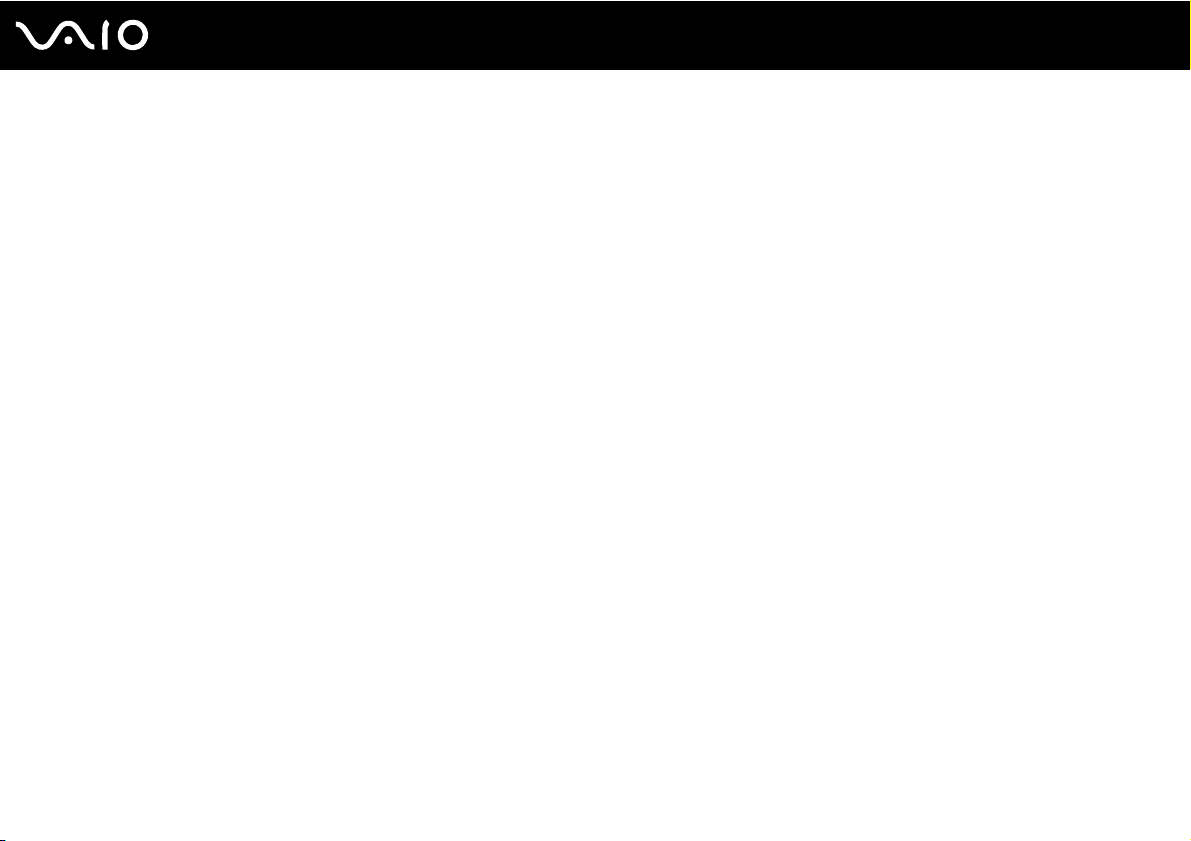
25
nN
Mise en route
Utilisation des Fonctions de charge de la batterie (Battery Charge Functions)
Vous pouvez personnaliser le mode de charge au moyen des Fonctions de charge de la batterie (Battery Charge
Functions): la fonction d'entretien de la batterie et la fonction de charge rapide. Elles permettent, respectivement, de rallonger
la durée de vie de la batterie et de charger la batterie plus rapidement.
✍
La fonction de charge rapide est conçue pour accélérer la charge de la batterie lorsque votre ordinateur est en veille, en veille prolongée ou éteint. Elle
ne réduit pas la durée de charge lorsque l'ordinateur est en mode normal.
Pour activer les fonctions d'entretien et de charge rapide de la batterie
1 Cliquez sur Démarrer, Tous les programmes, puis sur VAIO Control Center.
2 Cliquez sur Gestion de l'alimentation (Power Management) et Fonctions de charge de la batterie (Battery Charge
Functions).
3 Cochez la case Activer la fonction de charge rapide (Enable Quick Charge Function) dans le volet droit, puis cliquez
sur Appliquer.
4 Cliquez sur Avancés (Advanced).
5 Cochez la case Activer la fonction d'entretien de la batterie (Enable Battery Care Function).
6 Sélectionnez le niveau de charge maximal voulu.
7 Cliquez sur OK.
Pour vérifier la capacité de charge de la batterie
Suivez les étapes 1 et 2 de la section Pour activer les fonctions d'entretien et de charge rapide de la batterie ci-dessus,
cliquez sur Avancés (Advanced), et vérifiez les informations affichées. Si la capacité de charge de la batterie est faible,
remplacez le module batterie par un nouveau module de marque Sony.
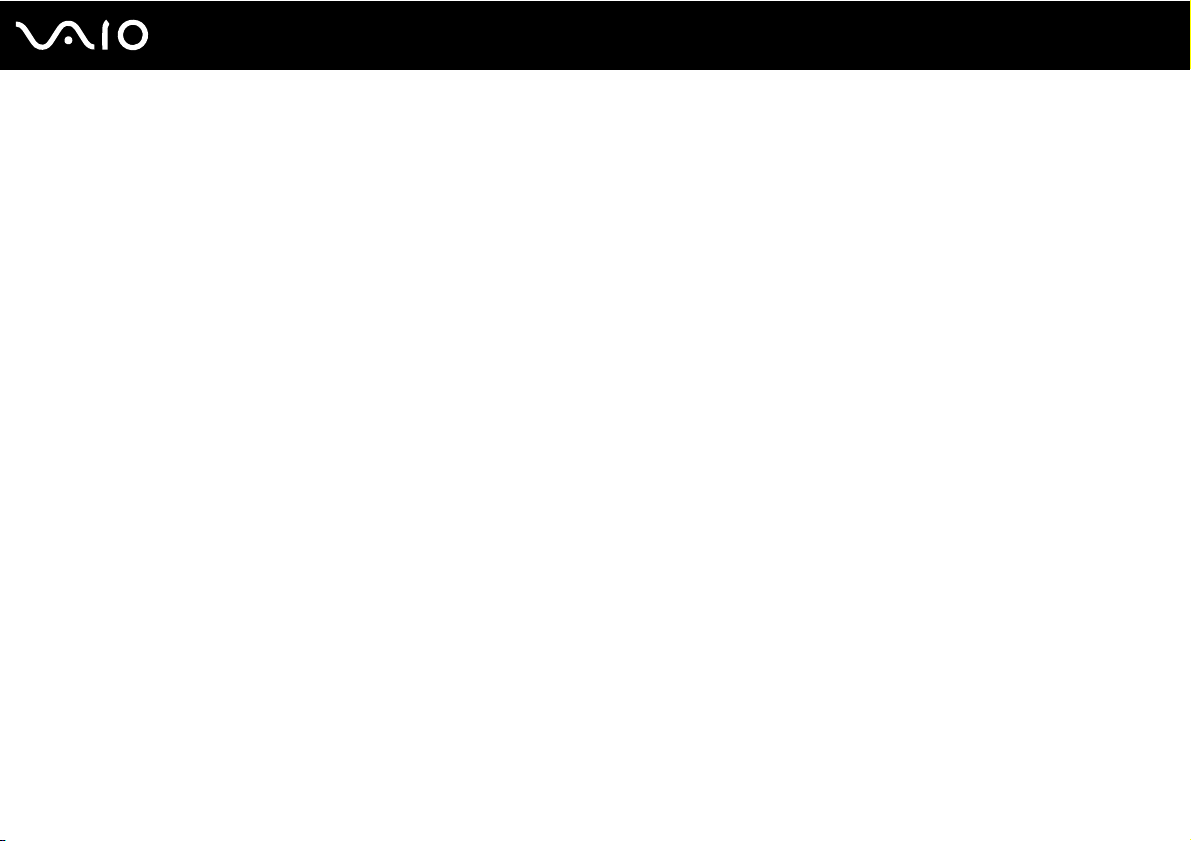
nN
Mise en route
Utilisation du papier-peint de longévité de la batterie
Vous pouvez économiser votre batterie en sélectionnant le papier-peint prévu à cet effet comme arrière-plan du Bureau.
Pour sélectionner le papier-peint de longévité de la batterie
1 Cliquez sur Démarrer, Tous les programmes, puis sur VAIO Control Center.
2 Cliquez sur Affichage (Display), puis sur Définition du papier-peint de longév. batterie longue (Long Battery Life
Wallpaper Setting).
3 Cliquez sur Défin. Longév. batt. longue (Set Long Battery Life Wallpaper).
À l'invite de confirmation, cliquez sur OK.
26
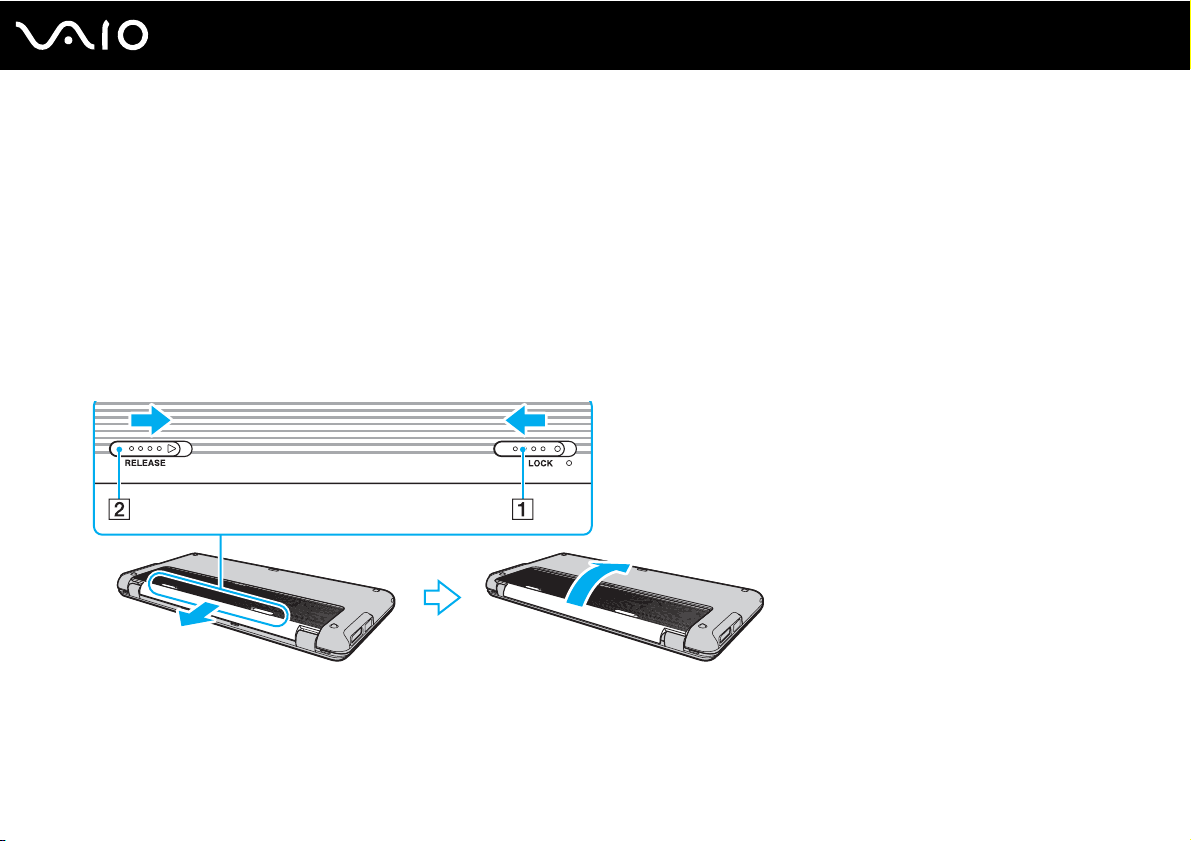
nN
Mise en route
Retrait du module batterie
!
Vous risquez de perdre des données si vous retirez le module batterie alors que l'ordinateur est sous tension sans être branché sur l'adaptateur secteur
ou si l'ordinateur est en mode de mise en veille.
Pour retirer le module batterie
1 Mettez l'ordinateur hors tension et fermez l'écran LCD.
2 Faites glisser le bouton de verrouillage de la batterie LOCK (1) vers l'intérieur.
3 Glissez le bouton RELEASE (2) vers l'intérieur, tirez doucement le module batterie vers l'arrière de l'ordinateur, puis
soulevez-le par l'arrière pour le sortir de son logement.
27
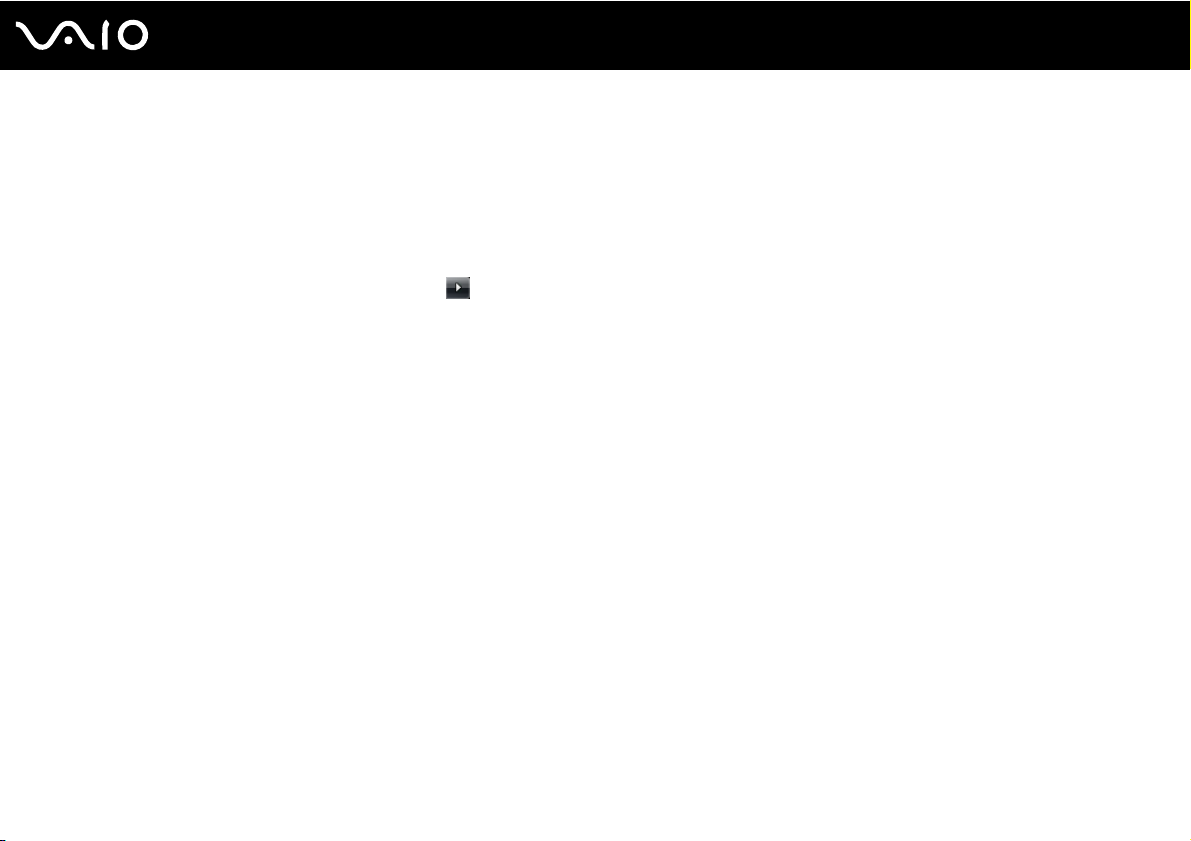
28
nN
Mise en route
Mise hors tension de l'ordinateur en toute sécurité
Pour éviter de perdre des données non enregistrées, veillez à arrêter votre ordinateur correctement, comme indiqué ci-après.
Pour arrêter votre ordinateur
1 Mettez hors tension les périphériques connectés à l'ordinateur.
2 Cliquez sur Démarrer, puis sur la flèche en regard du bouton Verrouiller, puis sur Arrêter.
3 Répondez à toute invite vous demandant si vous voulez enregistrer les documents ou prendre en compte d'autres
utilisateurs et attendez que votre ordinateur se mette automatiquement hors tension.
Le témoin d'alimentation s'éteint.
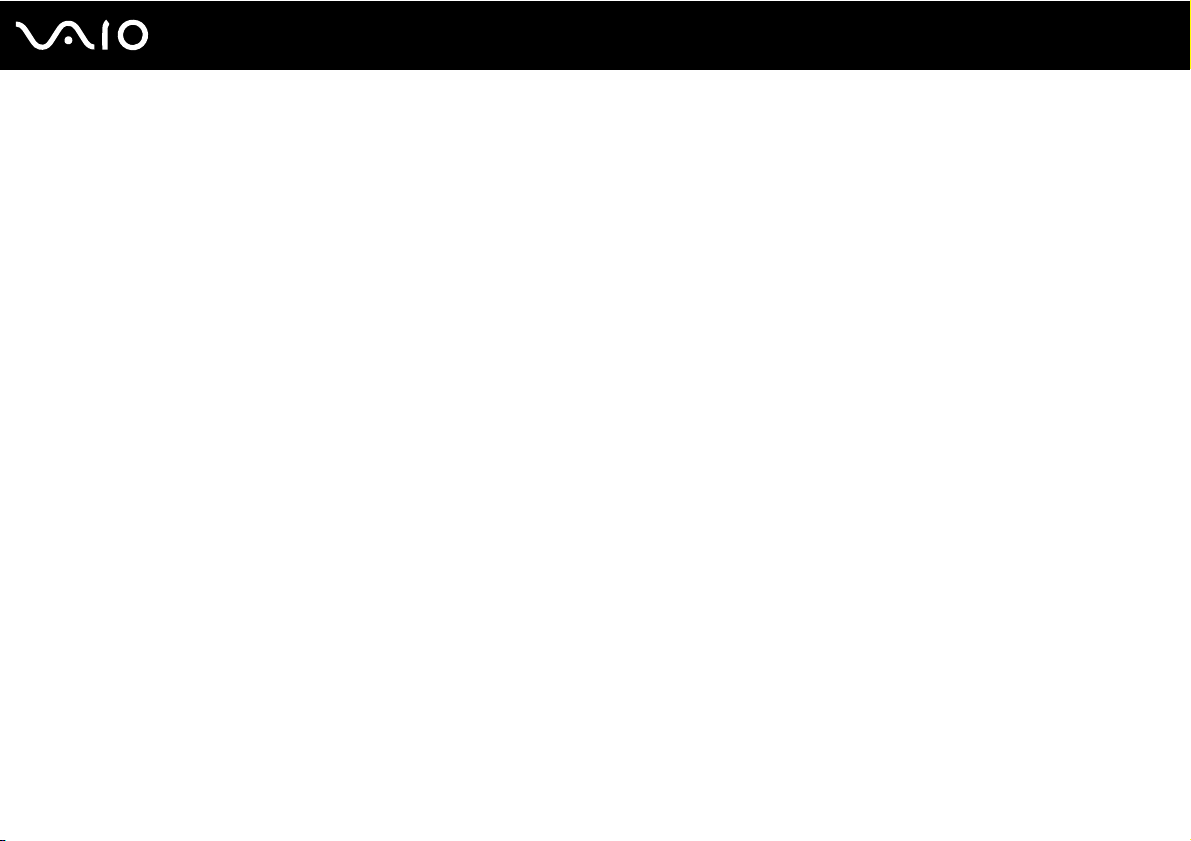
Utilisation de votre ordinateur VAIO
Cette section décrit comment tirer le meilleur parti de votre ordinateur VAIO.
❑ Utilisation du clavier (page 30)
❑ Utilisation du dispositif de pointage (page 32)
❑ Utilisation des boutons à fonctions spéciales (page 34)
❑ Utilisation du Instant Mode (page 35)
❑ Utilisation de la caméra numérique intégrée MOTION EYE (page 37)
❑ Utilisation du support Memory Stick (page 40)
❑ Utilisation de la carte mémoire SD (page 45)
❑ Utilisation d'Internet (page 49)
❑ Utilisation du réseau local (LAN) (page 50)
❑ Utilisation du réseau LAN sans fil (WLAN) (page 52)
❑ Utilisation de la fonction Bluetooth (page 58)
❑ Utilisation de la fonction Global Positioning System (GPS) (page 64)
29
nN
Utilisation de votre ordinateur VAIO

30
nN
Utilisation de votre ordinateur VAIO
Utilisation du clavier
Votre clavier est semblable à celui d'un ordinateur de bureau, mais il présente des touches supplémentaires qui exécutent
des tâches propres au modèle.
Le site Web VAIO-Link (http://www.vaio-link.com
du clavier.
Combinaisons et fonctions disponibles avec la touche Fn
✍
Certaines fonctions de clavier ne fonctionnent qu'après le lancement du système d'exploitation.
Combinaisons/Fonction Fonctions
Fn + % (F2) : Commutateur des haut-parleurs Permet d'allumer et d'éteindre les haut-parleurs intégrés et les écouteurs.
Fn + 2 (F3/F4) : Volume Change le volume sonore.
Fn + 8 (F5/F6) : Réglage de la luminosité Permet de modifier la luminosité de l'écran LCD de votre ordinateur.
Fn + /T (F7) : Mode d'affichage
) contient également un glossaire qui pourra vous aider dans votre utilisation
Pour augmenter le volume, maintenez enfoncées les touches Fn+F4, ou bien appuyez sur
Fn+F4, puis sur M ou ,.
Pour augmenter le volume, maintenez enfoncées les touches Fn+F3, ou bien appuyez sur
Fn+F3, puis sur m ou <.
Pour augmenter la luminosité, maintenez enfoncées les touches Fn+F6, ou bien appuyez sur
Fn+F6, puis sur M ou ,.
Pour diminuer la luminosité, maintenez enfoncées les touches Fn+F5, ou bien appuyez sur
Fn+F5, puis sur m ou <.
Permet de choisir entre l'écran de votre ordinateur, un écran externe et un affichage simultané
des deux.
